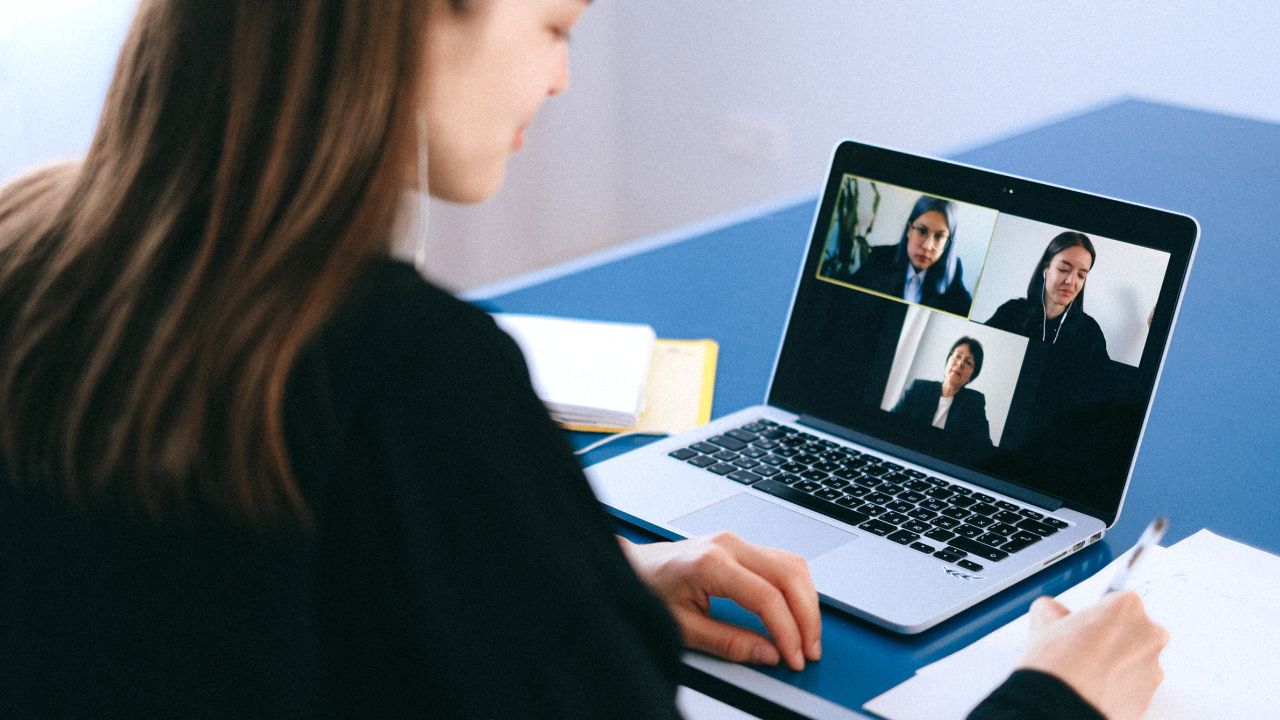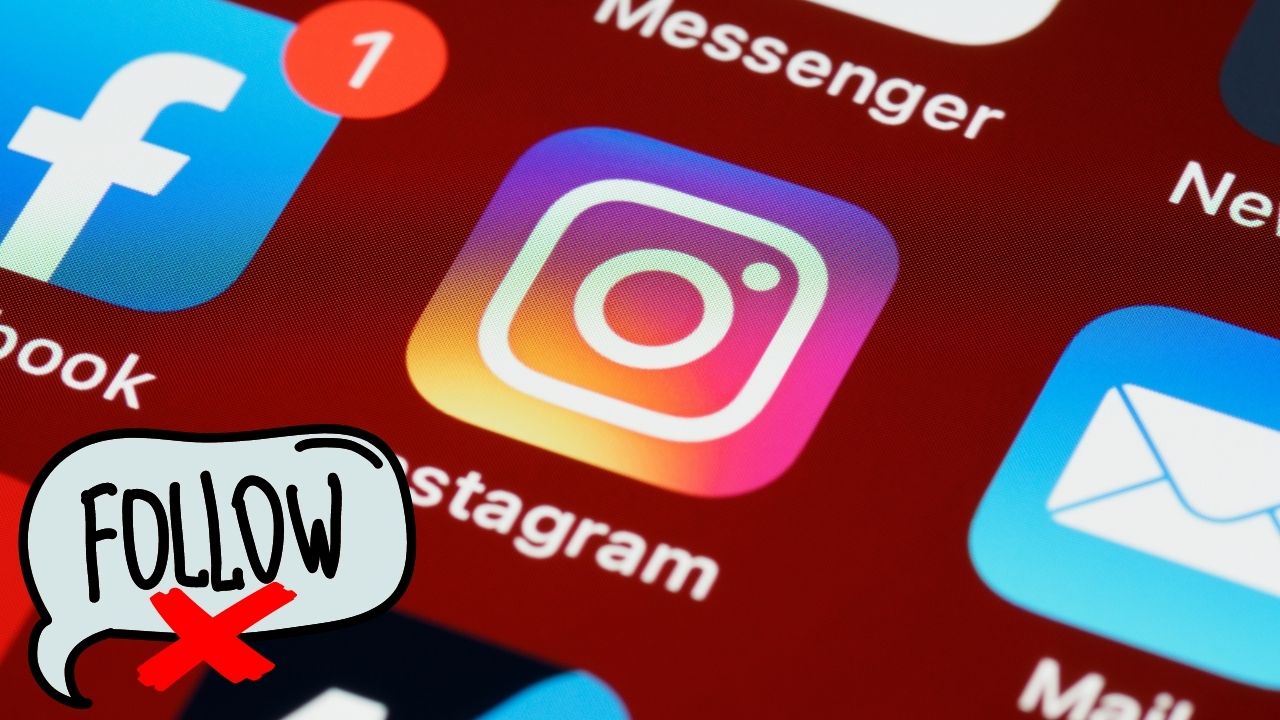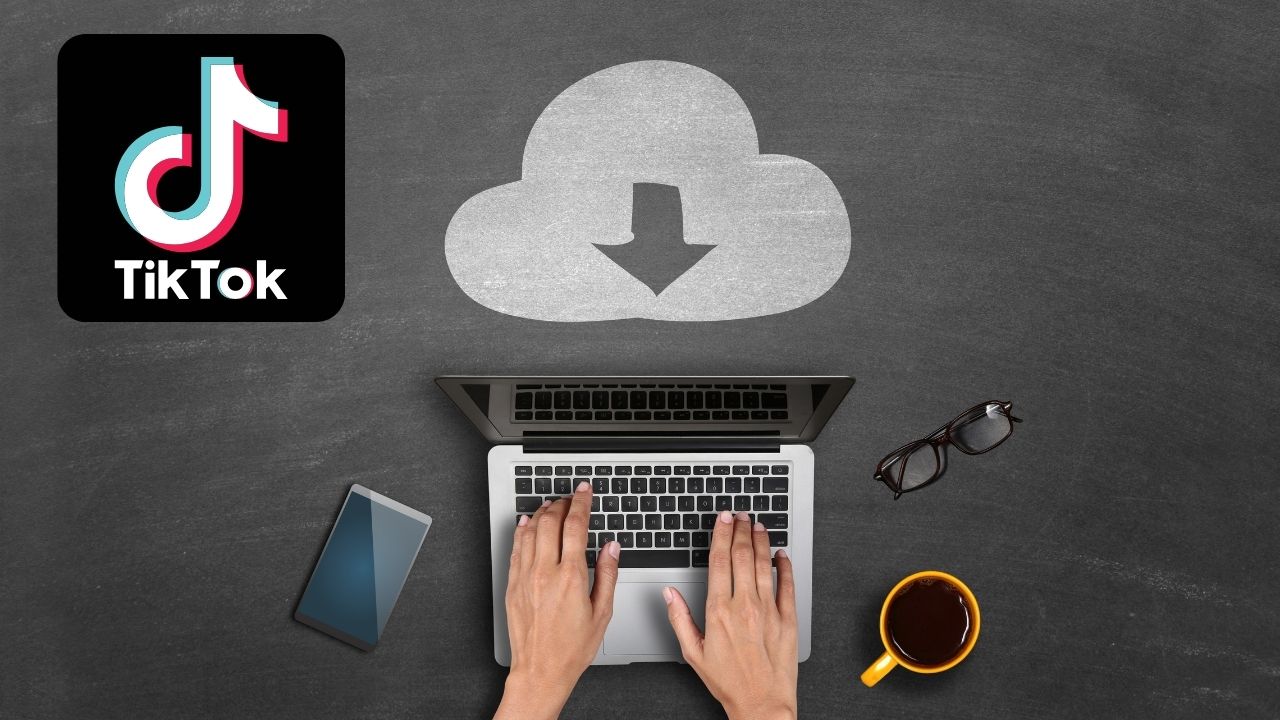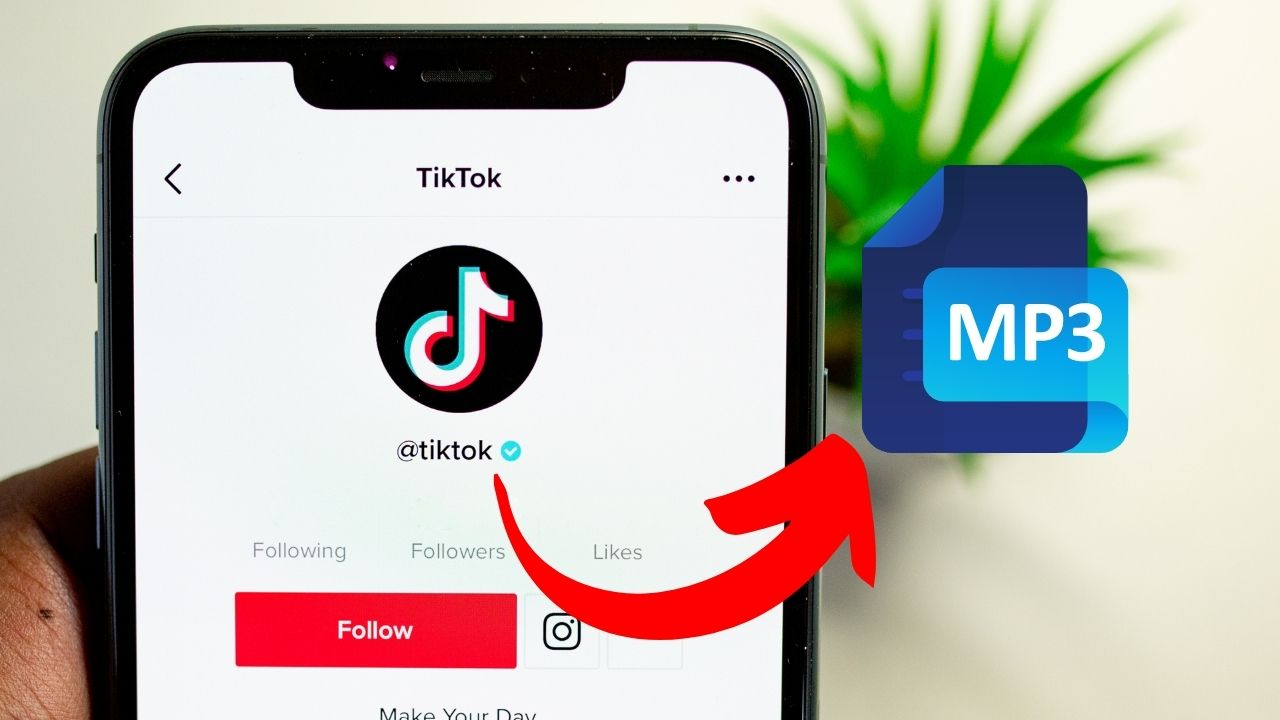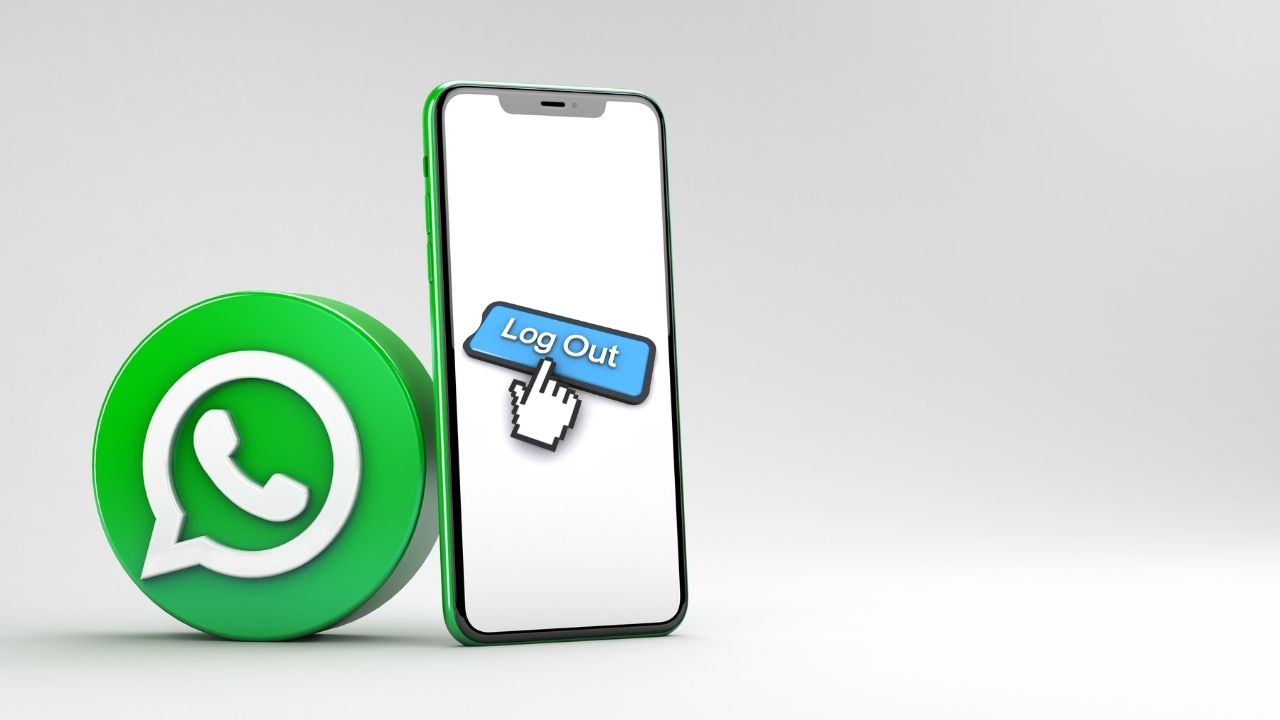6 Cara Melihat Password Gmail Sendiri (HP & Laptop)
Pras, Rabu, 16 Feb 2022, 22:17GadgetLogi - Banyak sekali aplikasi ataupun situs web yang menyediakan fitur simpan atau ingat password namun ternyata hal ini bisa menyebabkan kamu lupa password penting seperti password dari gmail karena kamu menjadi jarang mengingatnya kembali.
Sebenarnya jika kamu lupa kata sandi maka kamu bisa melakukan reset password. Akan tetapi hal tersebut berarti kamu harus mengganti password lama dan membuat password baru sehingga menyebabkan semakin banyak password yang harus kamu ingat.
Nah, untuk mengatasi permasalahan ini kamu bisa mengikuti panduan bergambar serta video mengenai cara melihat password gmail sendiri tanpa perlu mengganti password yang digunakan saat ini.
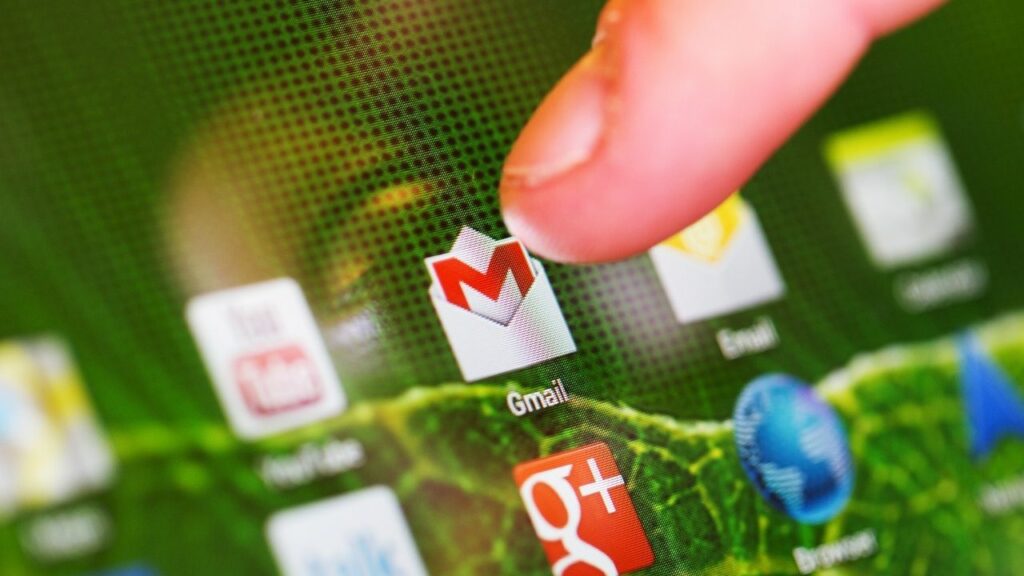
Kamu bisa melihat password gmail sendiri tanpa ganti password sekarang dan juga tanpa reset password melalui HP android, HP iphone dan juga laptop.
Ingin tahu bagaimana caranya? simak artikel ini sampai selesai, ya.
Cara Melihat Password Gmail Sendiri Di Laptop
Ada dua macam cara melihat password gmail sendiri tanpa ganti password di laptop yaitu melalui password manager dari google dan melalui fitur simpan password yang ada di web browser seperti Google Chrome dan Mozilla Firefox.
Melalui passwords.google.com
Cara ini bisa kamu gunakan jika kamu punya banyak akun gmail yang login secara bersamaan di browser google chrome laptop kamu.
Jika demikian maka akun gmail pertama yang kamu loginkan akan menjadi akun gmail utama yang bisa menyimpan dan melihat password dari akun gmail lainnya.
Berikut adalah langkah-langkahnya:
- Buka https://passwords.google.com/ dengan web browser di laptop kamu dan silahkan login dengan akun google utama kamu.
- Pada kotak pencarian yang tersedia ketik google lalu tekan tombol Enter pada keyboard di laptop kamu.
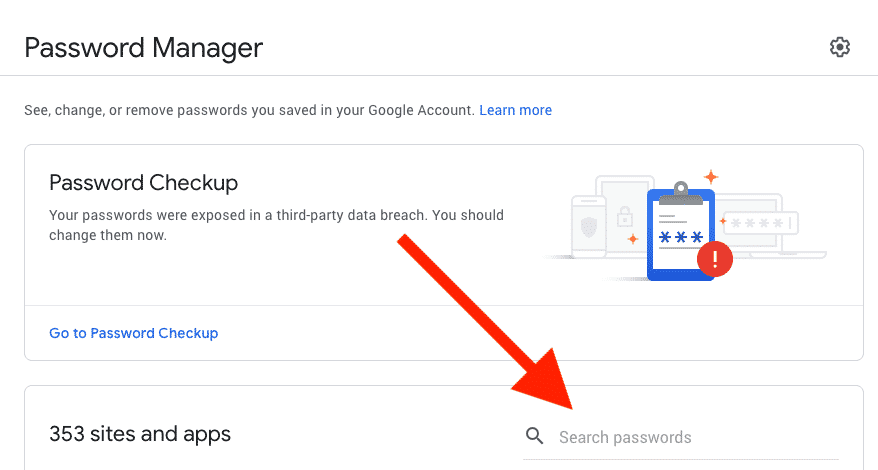
- Kemudian pada hasil pencarian, klik google.com lalu silahkan masukkan password dari akun google utama kamu.
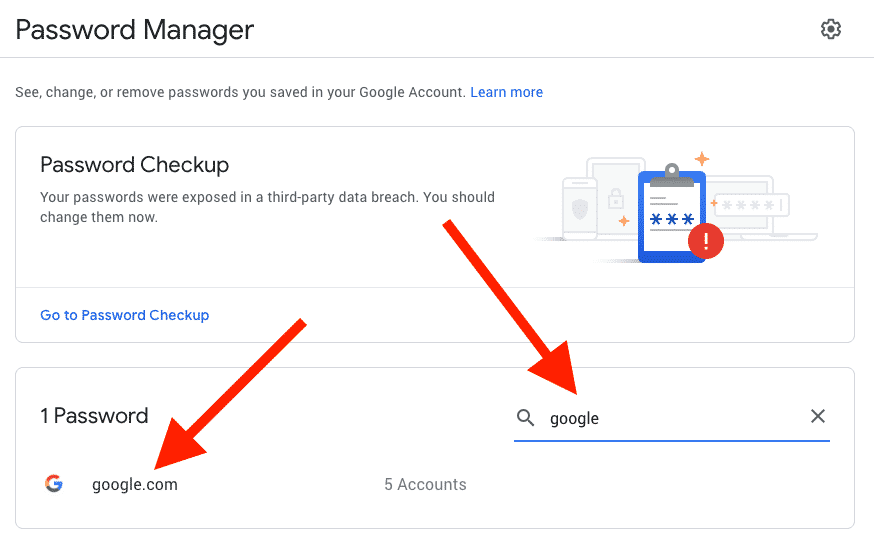
- Semua password gmail yang tersimpan di akun google utama kamu akan muncul di sini. Alamat email yang paling atas adalah alamat email utama dan kamu tidak bisa melihat passwordnya. Sedangkan alamat email di bawah alamat email utama bisa kamu lihat passwordnya dengan cara klik tombol mata di samping kanan password bersimbol bintang.
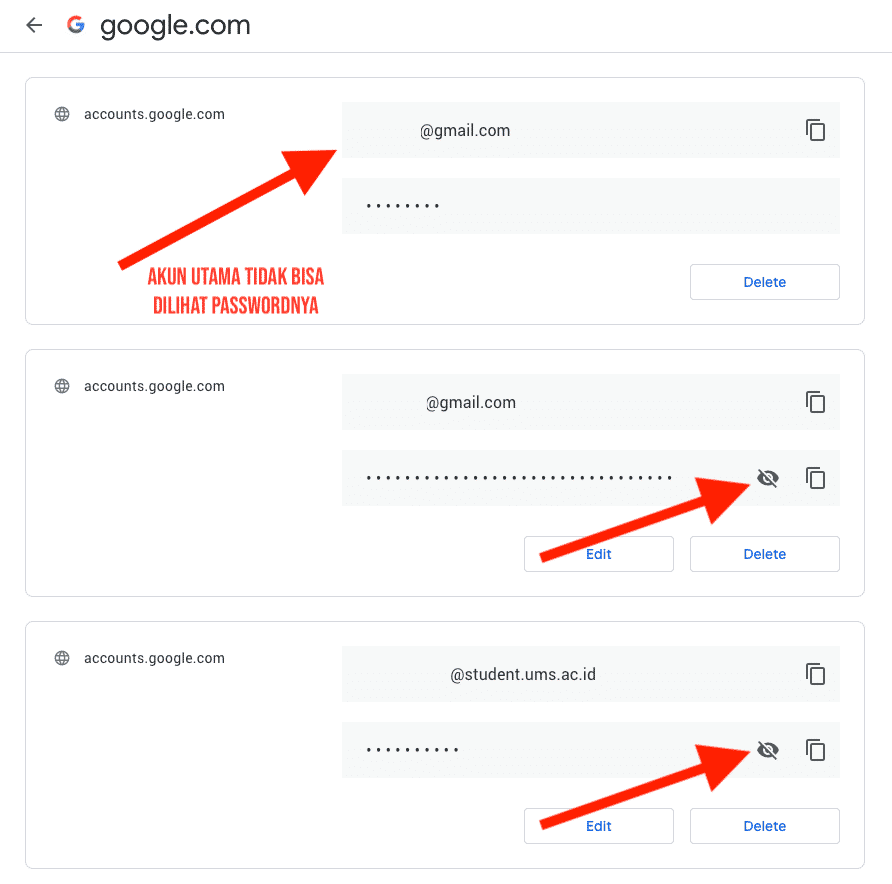
- Selesai.
Melalui password yang tersimpan di web browser
Web browser biasanya memiliki fitur simpan password atau fitur ingat password. Kamu bisa menggunakan fitur ini untuk menyimpan password gmail kamu dan melihatnya dikemudian hari.
Berikut adalah cara melihat password gmail sendiri yang tersimpan di web browser di laptop kamu.
Google Chrome
- Buka Google Chrome di laptop kamu lalu klik tombol tiga titik vertikal yang ada di pojok kanan atas layar.
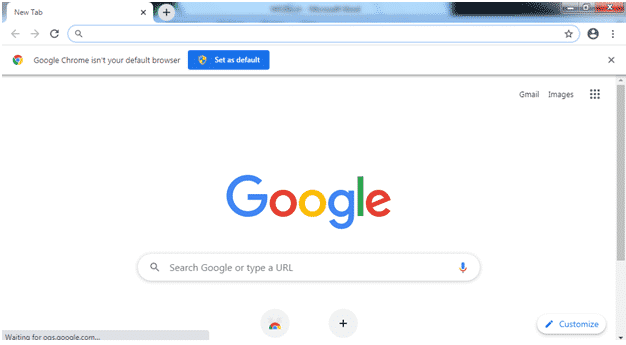
- Pada daftar menu yang muncul, pilihlah menu Settings.
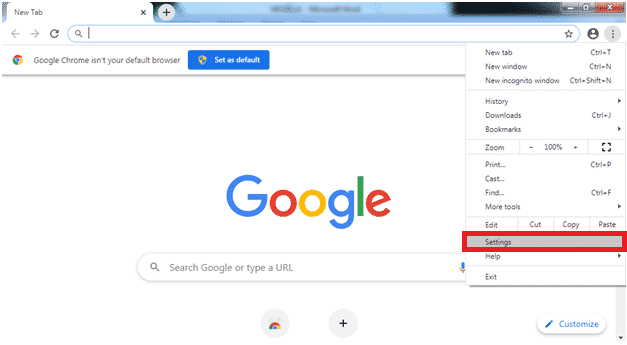
- Kemudian pada bagian Autofill, klik menu Password.
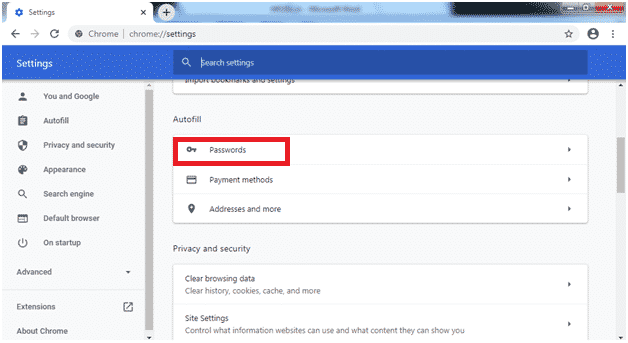
- Ketik google pada kotak pencarian yang telah tersedia.
- Pada hasil pencarian, cari dan pilih accounts.google.com sesuai dengan alamat email gmail yang akan kamu lihat passwordnya.
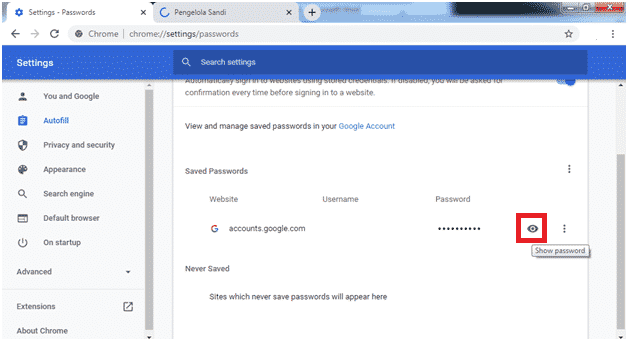
- Untuk melihat passwordnya, silahkan klik tombol mata yang ada di sebelah kanan password bersimbol bintang.
- Selesai.
Mozilla Firefox
- Buka Mozilla Firefox di laptop kamu lalu klik tombol tiga garis horizontal yang ada di pojok kanan atas layar.
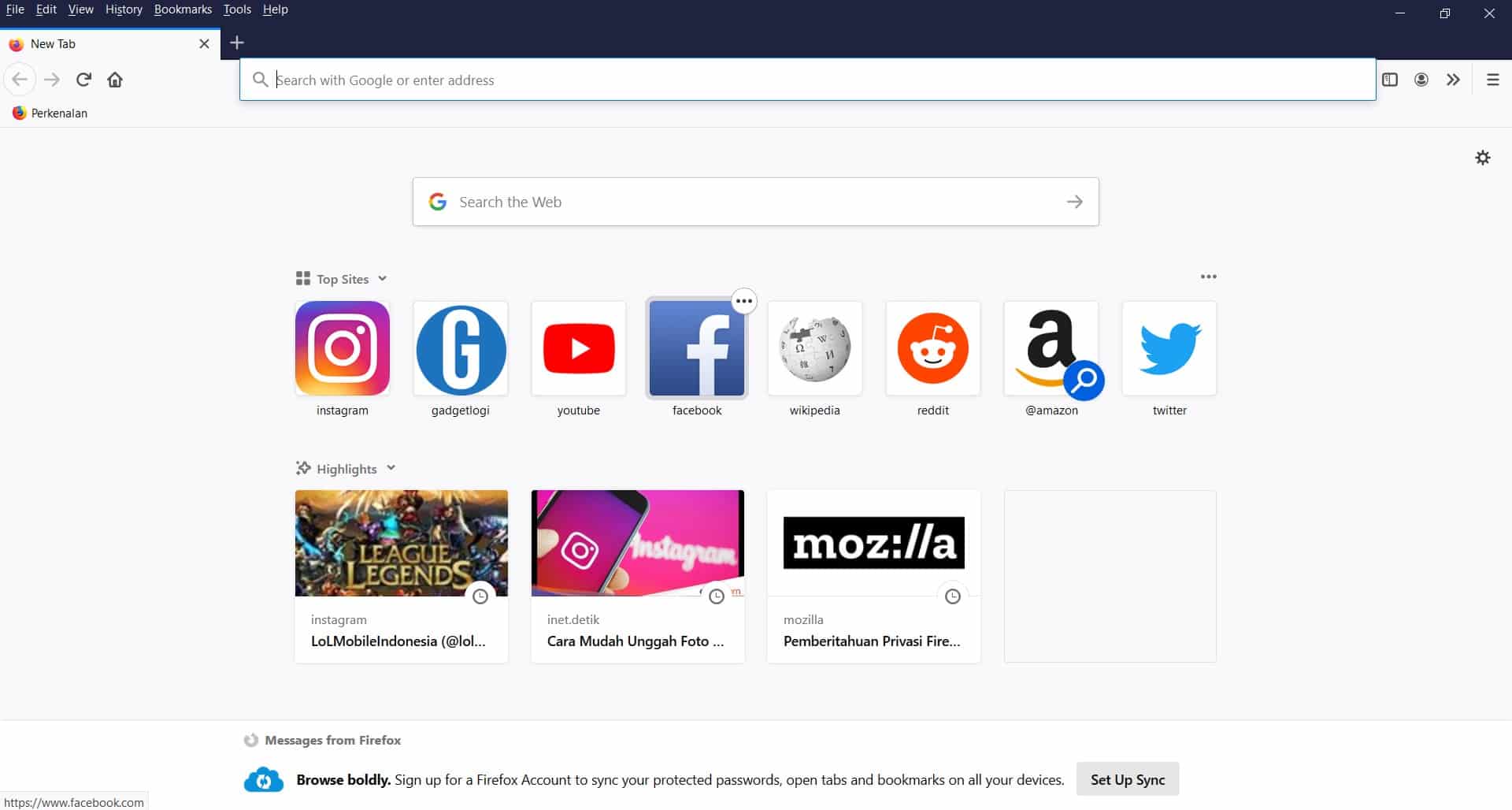
- Pada daftar menu yang muncul, klik menu Logins and Passwords.
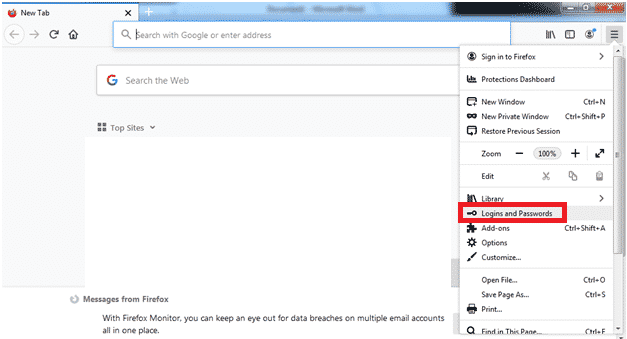
- Ketik google pada kotak pencarian yang disediakan yaitu kotak yang bertuliskan Search Logins.
- Pada hasil pencarian, cari dan pilih accounts.google.com sesuai dengan alamat email gmail yang akan kamu lihat passwordnya.
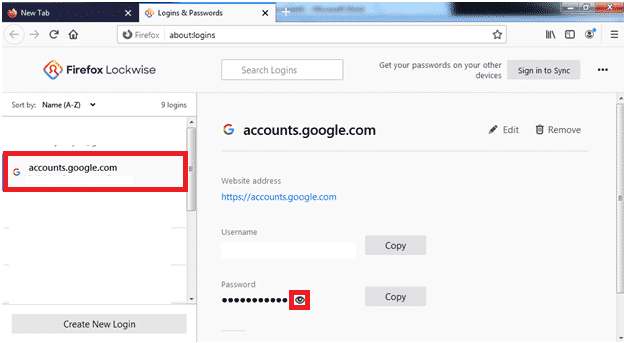
- Untuk melihat passwordnya, silahkan klik tombol mata yang ada di sebelah kanan password bersimbol bintang.
- Selesai.
Cara Melihat Password Gmail Sendiri Di HP Android
Ada dua macam cara melihat password gmail sendiri tanpa reset password yang digunakan saat ini di HP android yaitu melalui password manager dari google dan melalui fitur simpan password yang ada di web browser seperti Google Chrome dan Mozilla Firefox.
Melalui passwords.google.com
Cara ini bisa kamu gunakan jika kamu punya banyak akun gmail yang login secara bersamaan di browser google chrome android kamu atau di HP android kamu.
Jika demikian maka akun gmail pertama yang kamu loginkan akan menjadi akun gmail utama yang bisa menyimpan dan melihat password dari akun gmail lainnya.
Berikut adalah langkah-langkahnya:
- Buka https://passwords.google.com/ dengan web browser di HP android kamu dan silahkan login dengan akun google utama kamu.
- Tekan ikon pencarian lalu ketik google lalu tekan tombol Cari pada keyboard di HP android kamu.
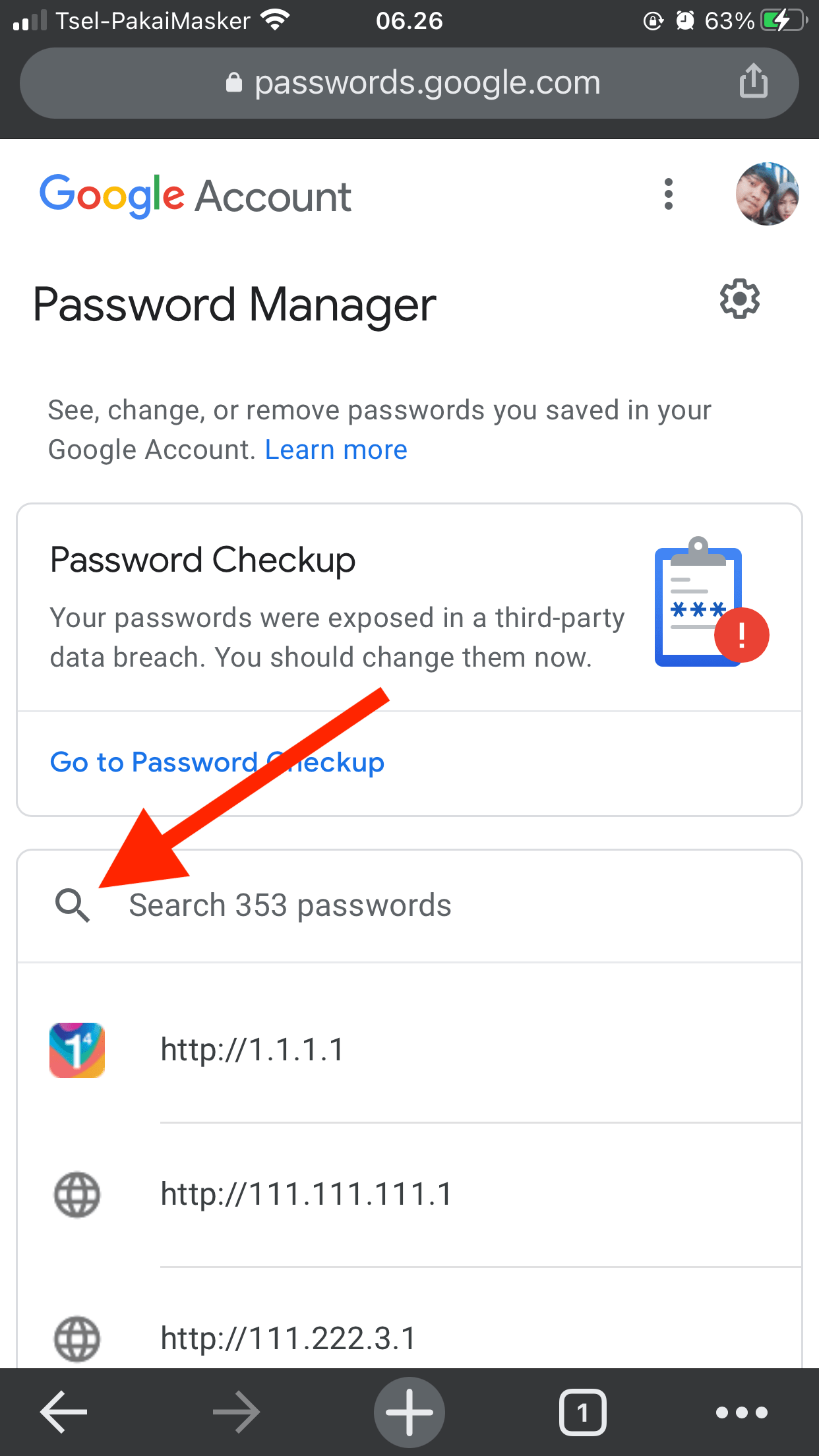
- Kemudian pada hasil pencarian, tekan google.com lalu silahkan masukkan password dari akun google utama kamu.
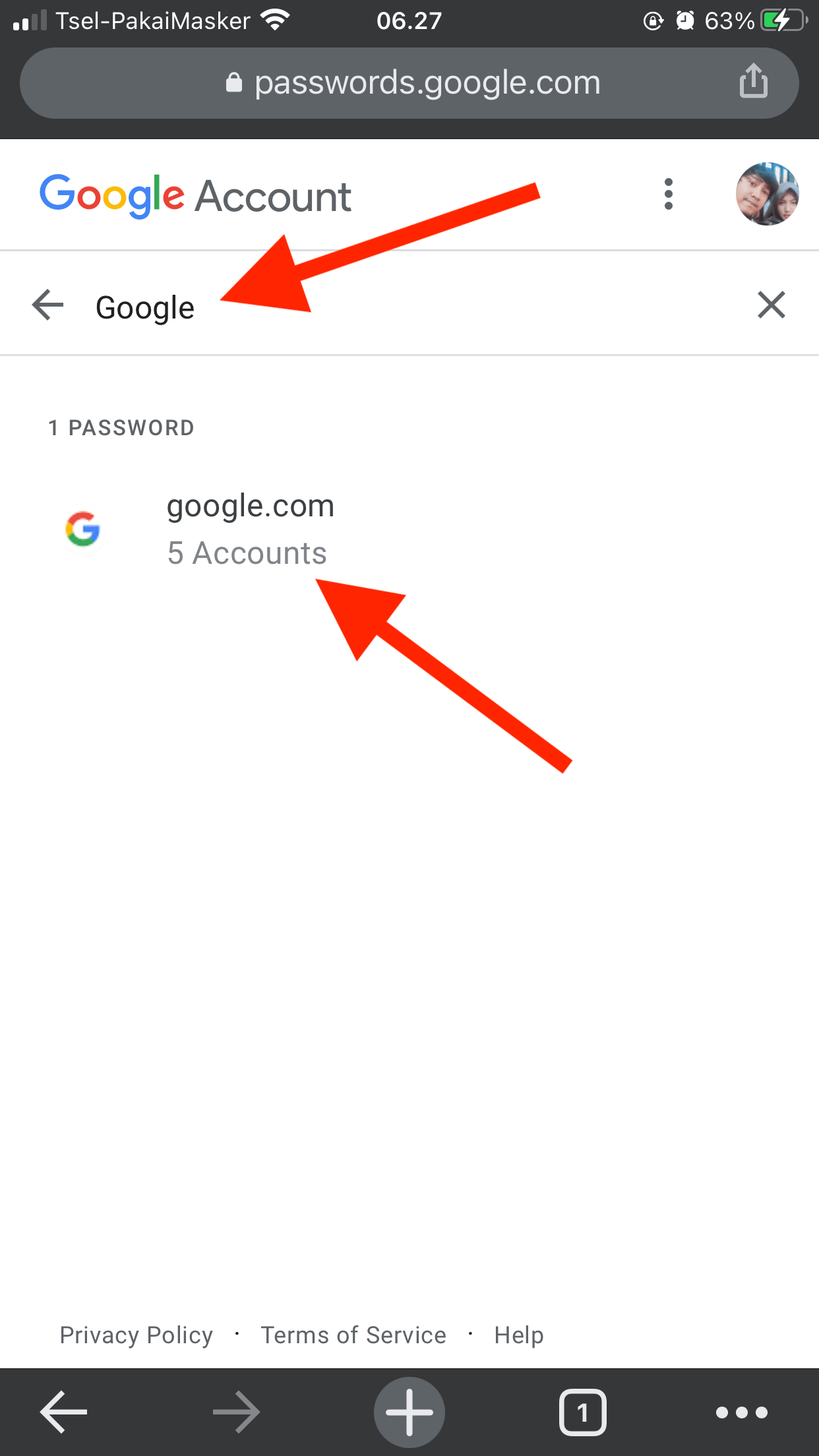
- Semua password gmail yang tersimpan di akun google utama kamu akan muncul di sini. Alamat email yang paling atas adalah alamat email utama dan kamu tidak bisa melihat passwordnya. Sedangkan alamat email di bawah alamat email utama bisa kamu lihat passwordnya dengan cara klik tombol mata di samping kanan password bersimbol bintang.
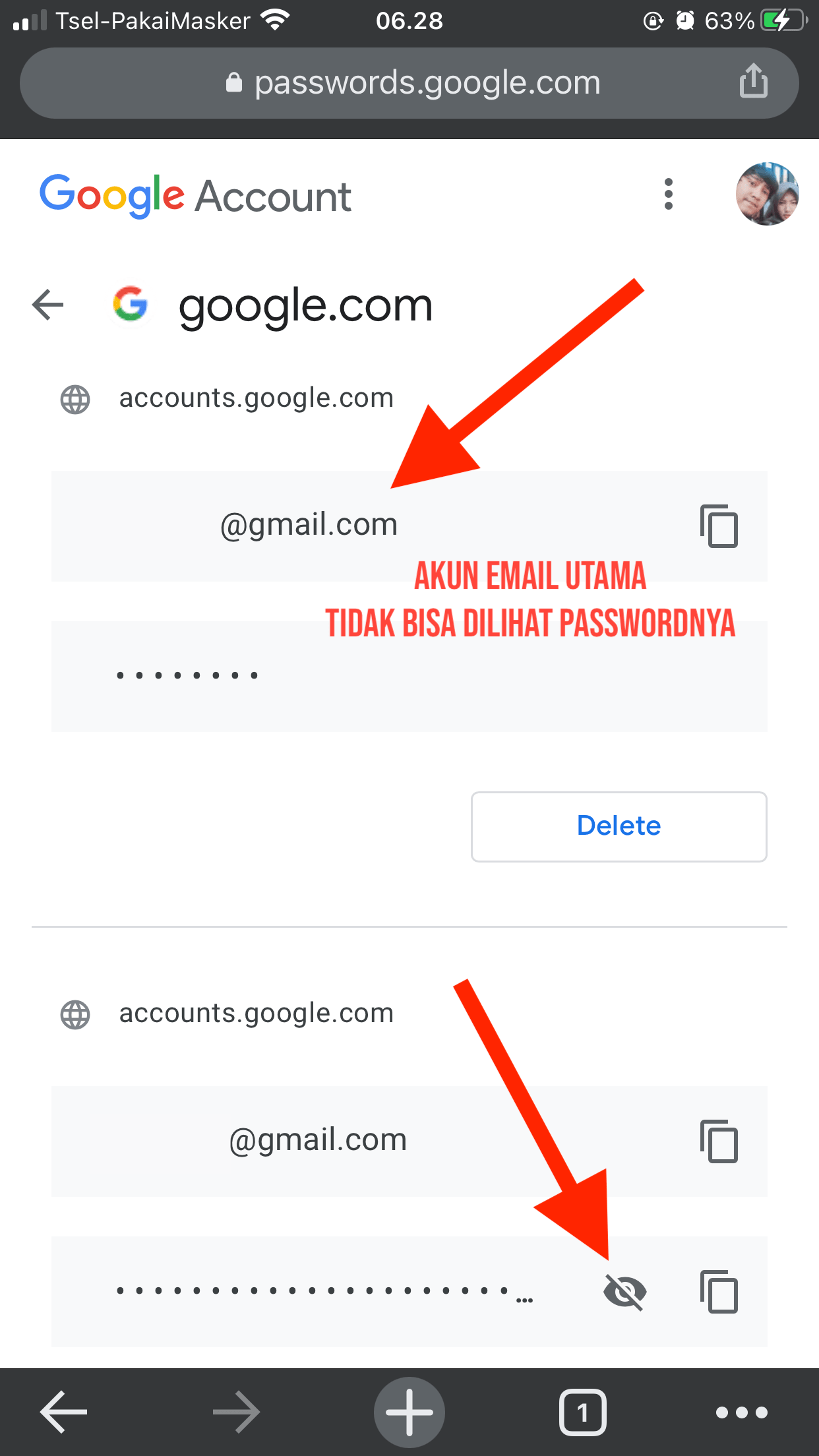
- Selesai.
Melalui password yang tersimpan di web browser
Web browser biasanya memiliki fitur simpan password atau fitur ingat password. Kamu bisa menggunakan fitur ini untuk menyimpan password gmail kamu dan melihatnya dikemudian hari.
Berikut adalah cara melihat password gmail sendiri yang tersimpan di web browser di HP android kamu.
Google Chrome
- Buka Google Chrome di HP android kamu lalu tekan tombol tiga titik vertikal yang ada di pojok kanan atas layar.
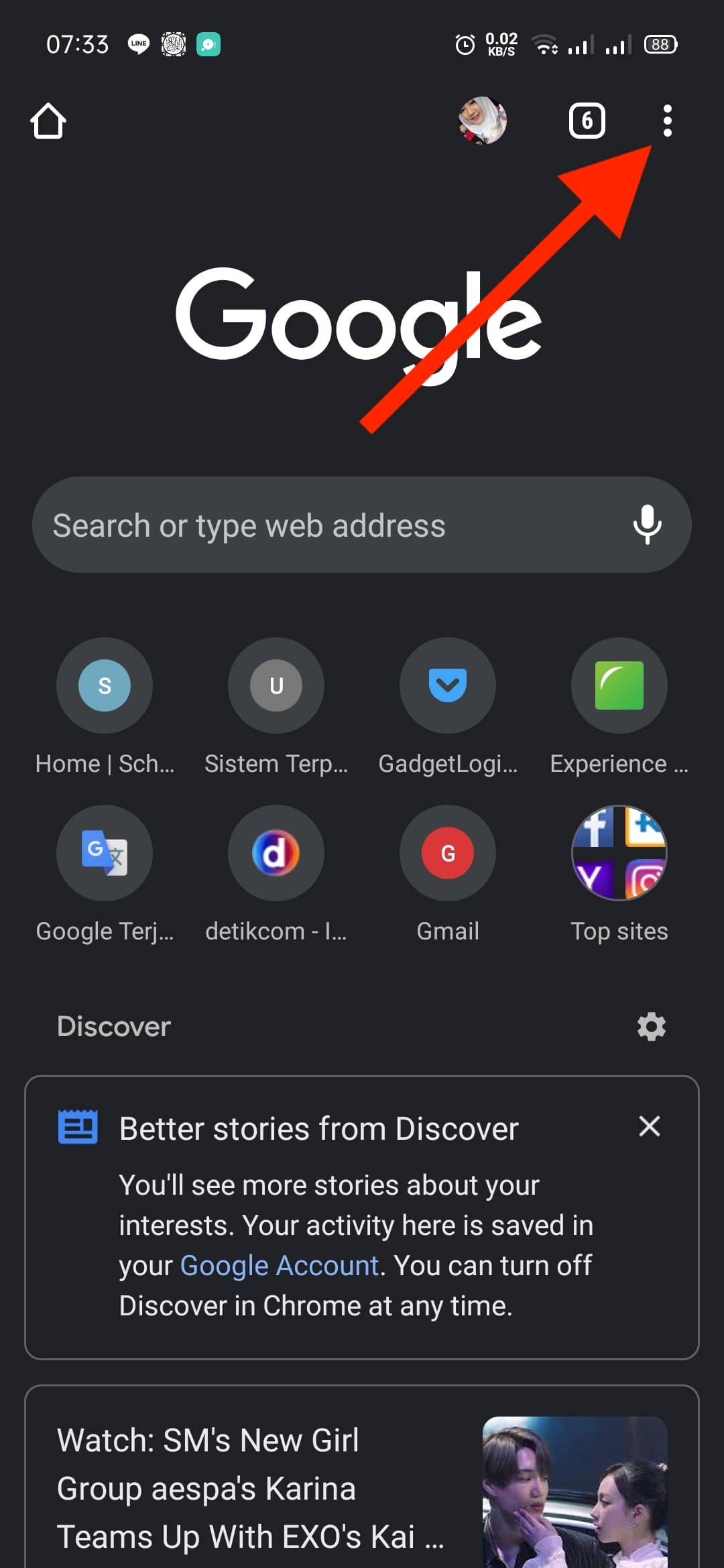
- Pada daftar menu yang muncul pilihlah menu Settings.
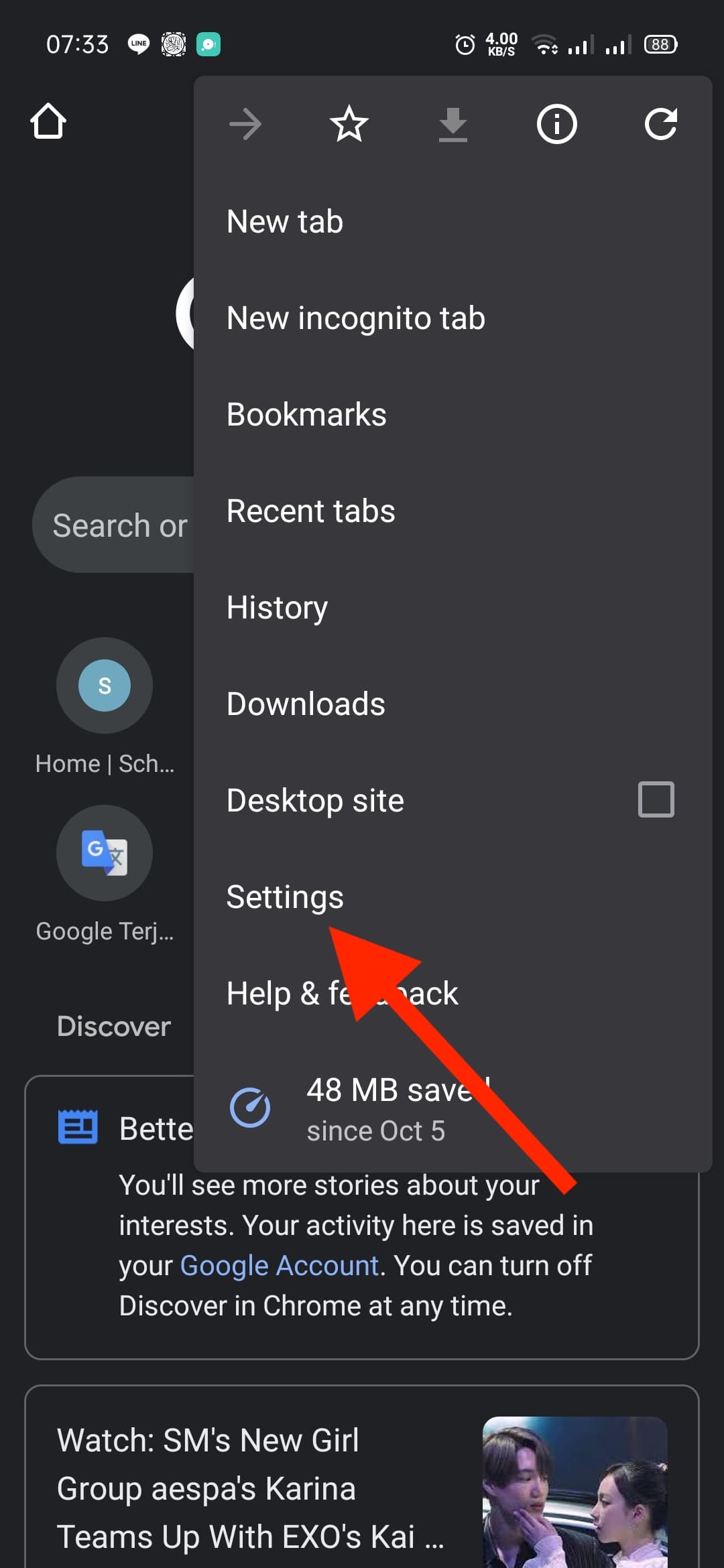
- Kemudian pilih menu Passwords.
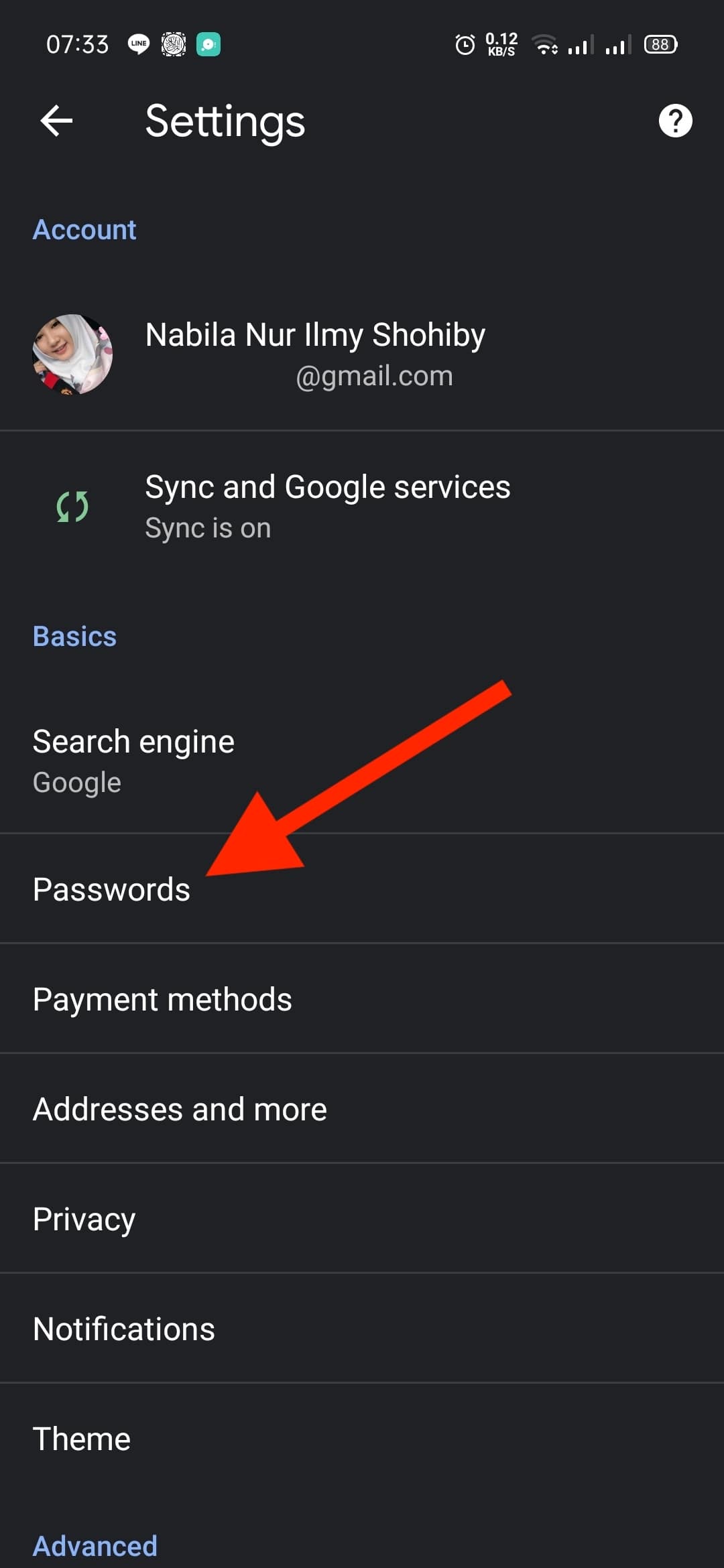
- Kemudian tekan tombol Cari yang ada di menu bagian atas lalu ketik google pada kotak pencarian yang muncul.
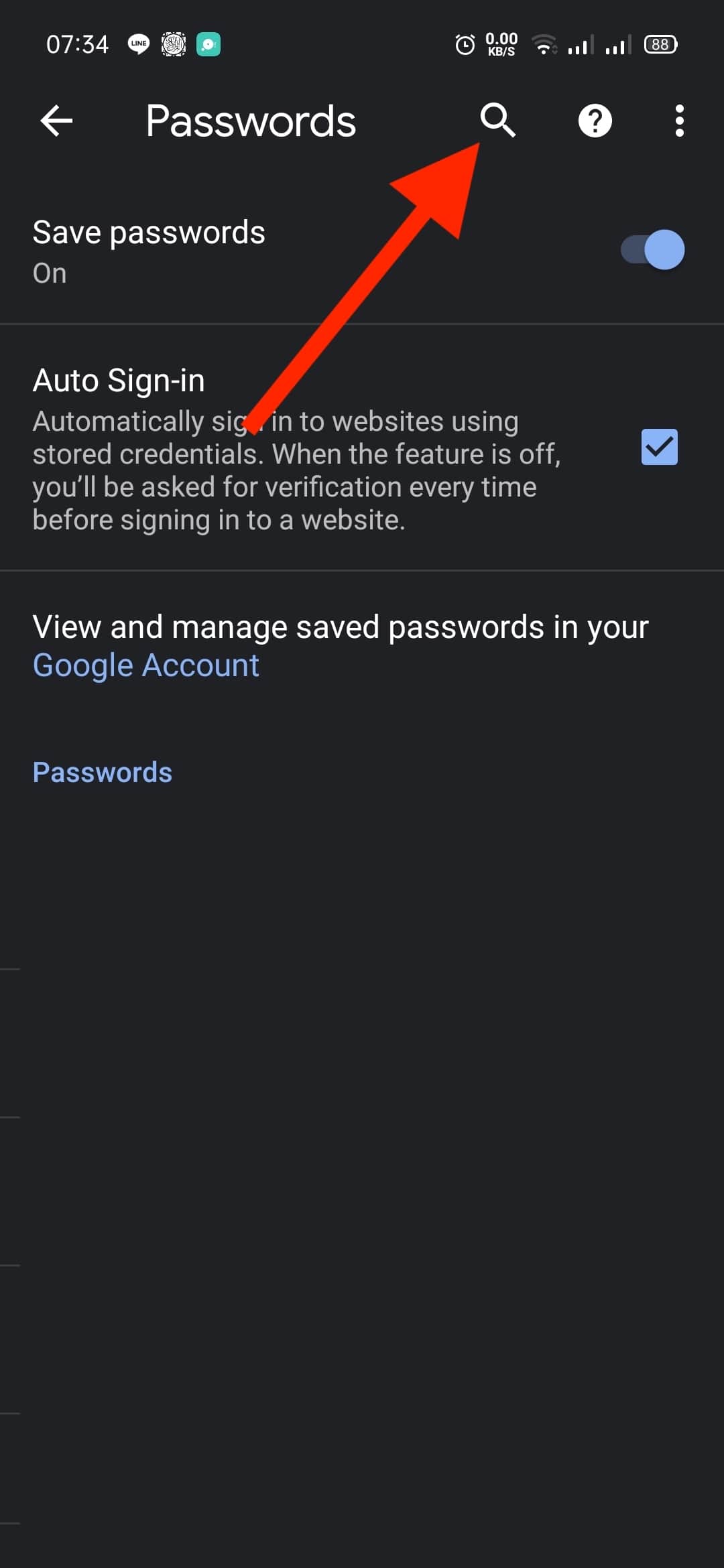
- Pada hasil pencarian, cari dan pilih accounts.google.com sesuai dengan alamat email gmail yang akan kamu lihat passwordnya.
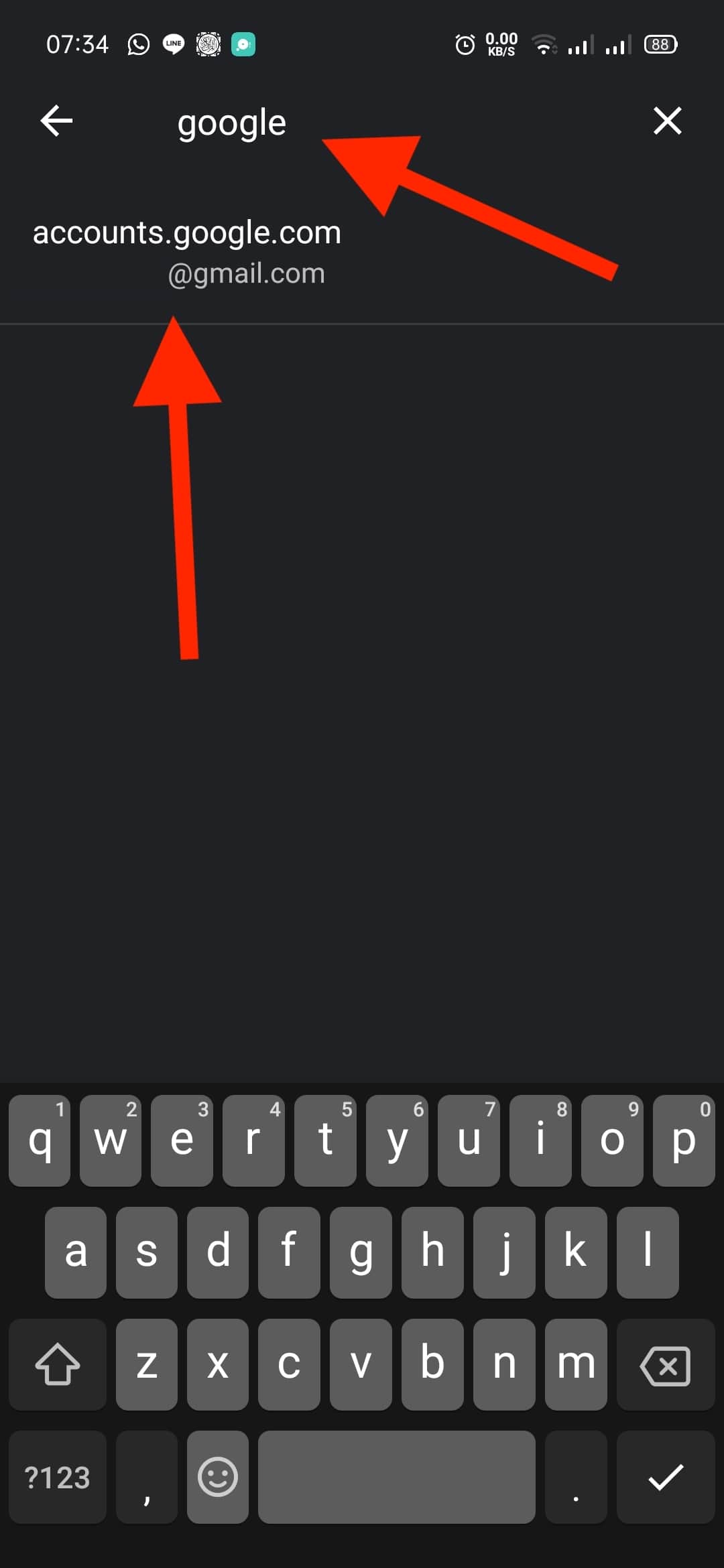
- Untuk melihat passwordnya, silahkan tekan tombol mata yang ada di sebelah kanan password bersimbol bintang.
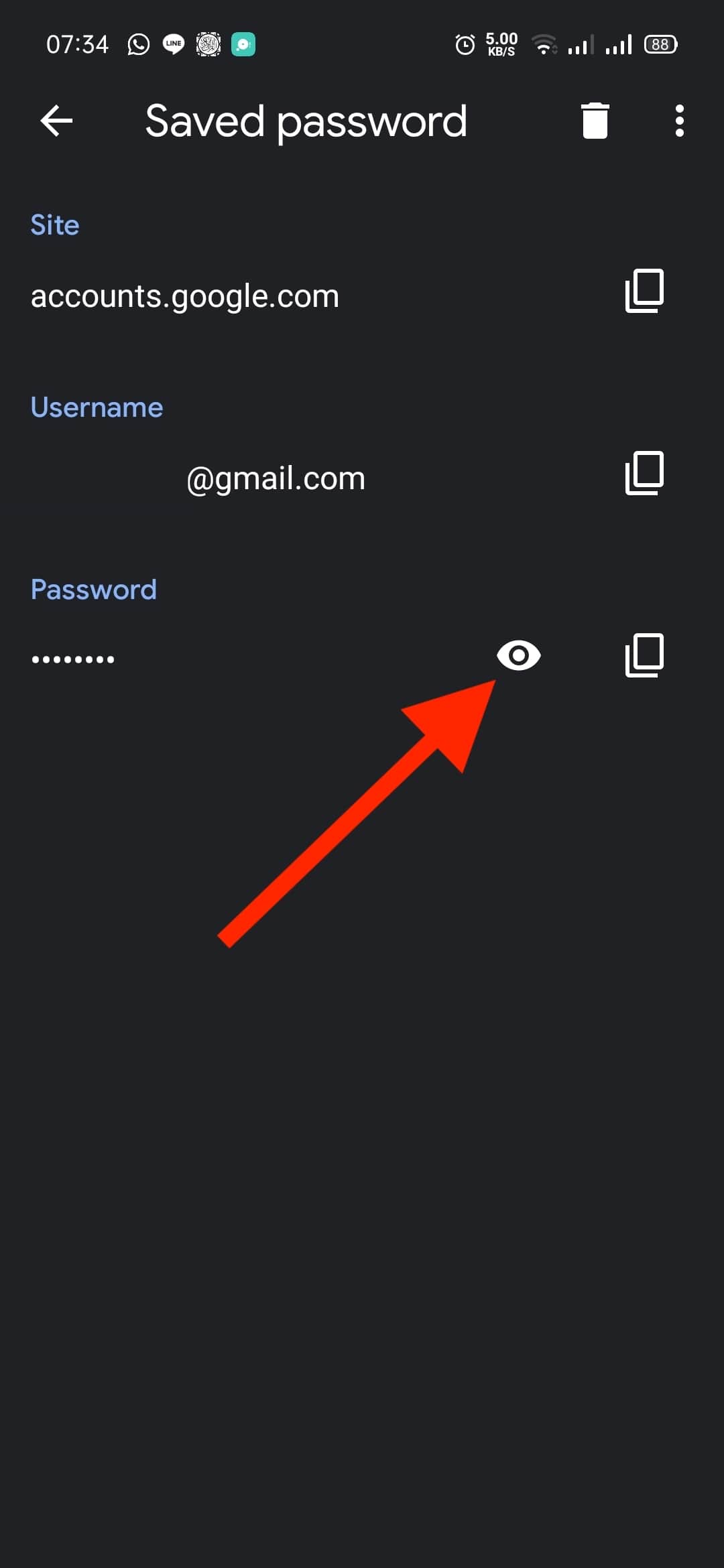
- Selesai.
Mozilla Firefox
- Buka firefox di HP android kamu lalu tekan tombol titik biru yang ada di kanan bawah layar.
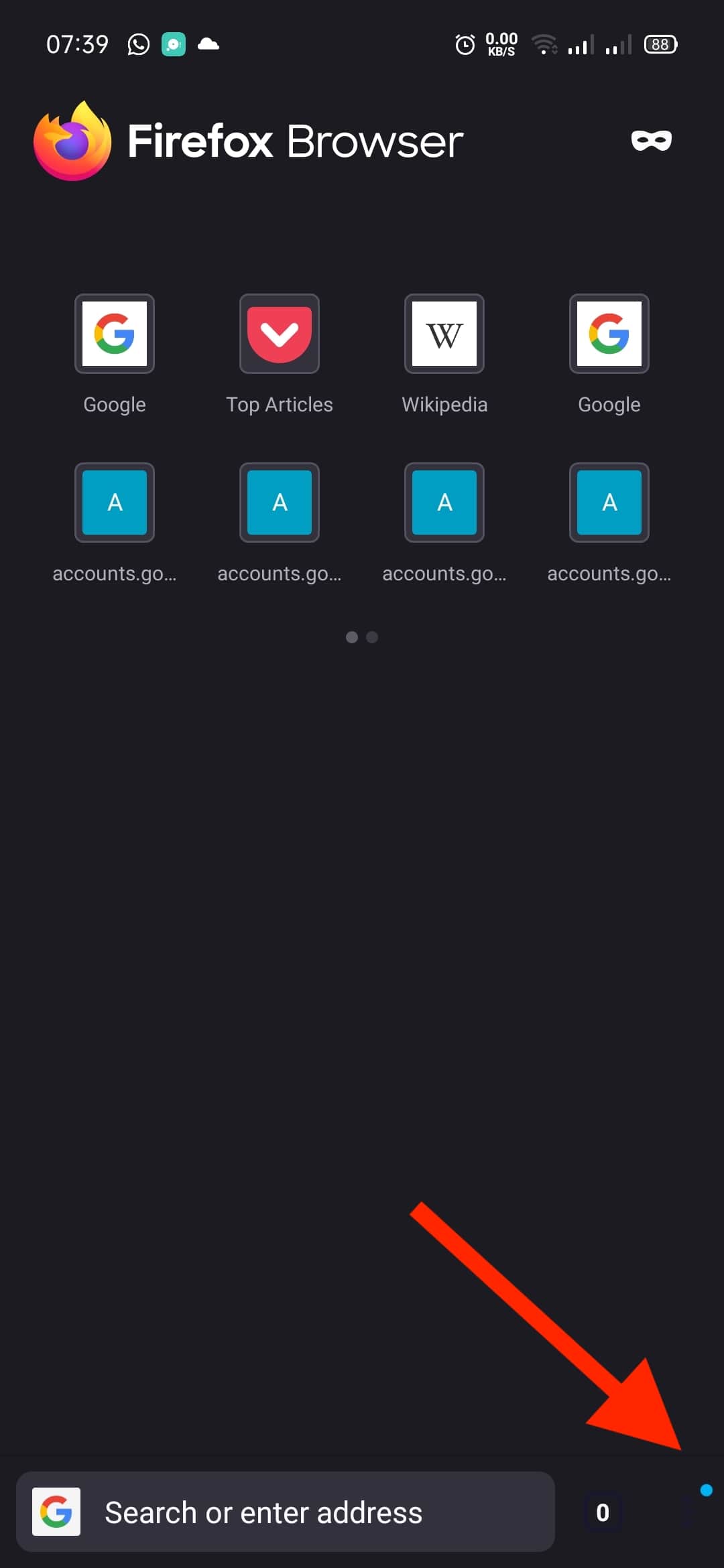
- Lalu pada menu yang muncul, pilih menu Settings.
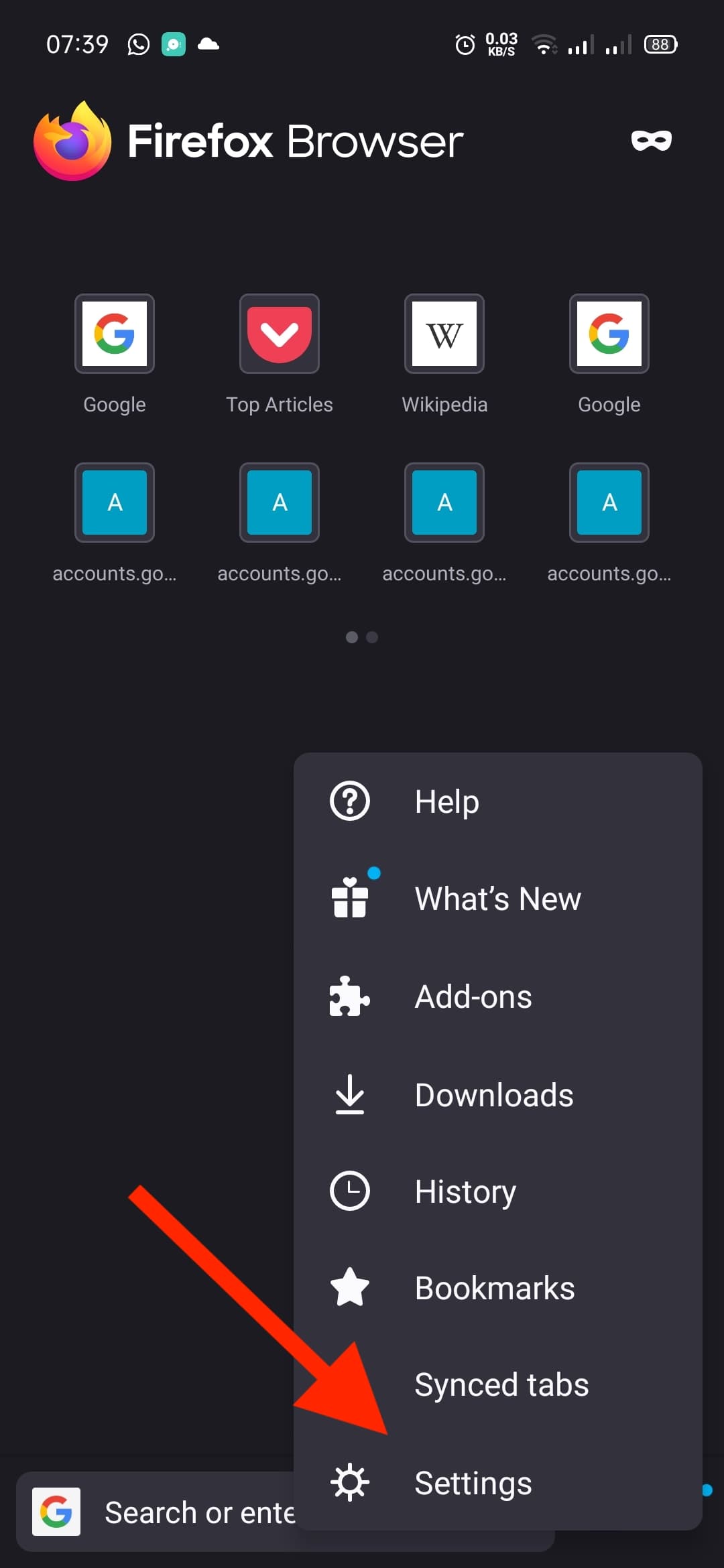
- Setelah kamu adad di halaman Settings, pilihlah menu Logins and passwords.
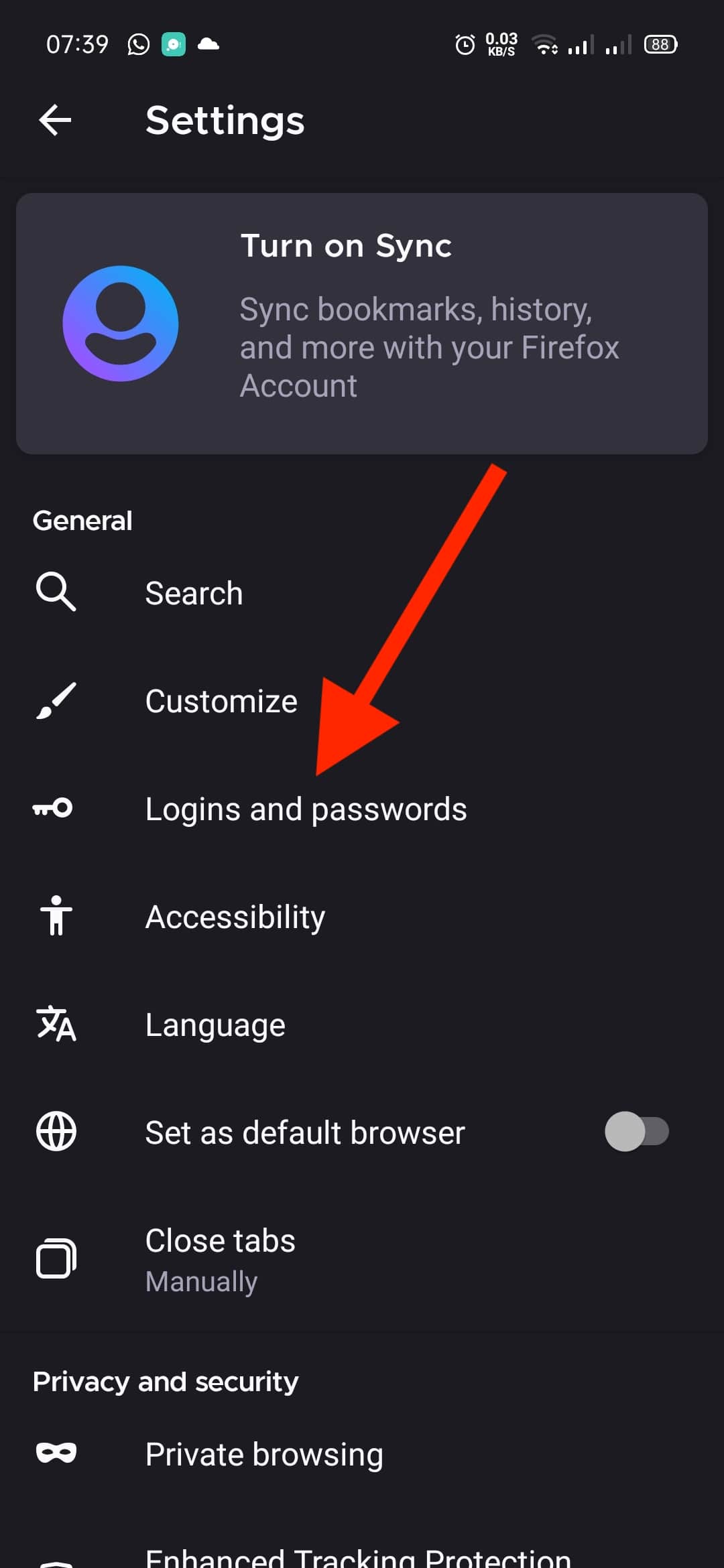
- Setelah itu pilih menu Saved Logins dan tekan tombol pencarian lalu ketik google.
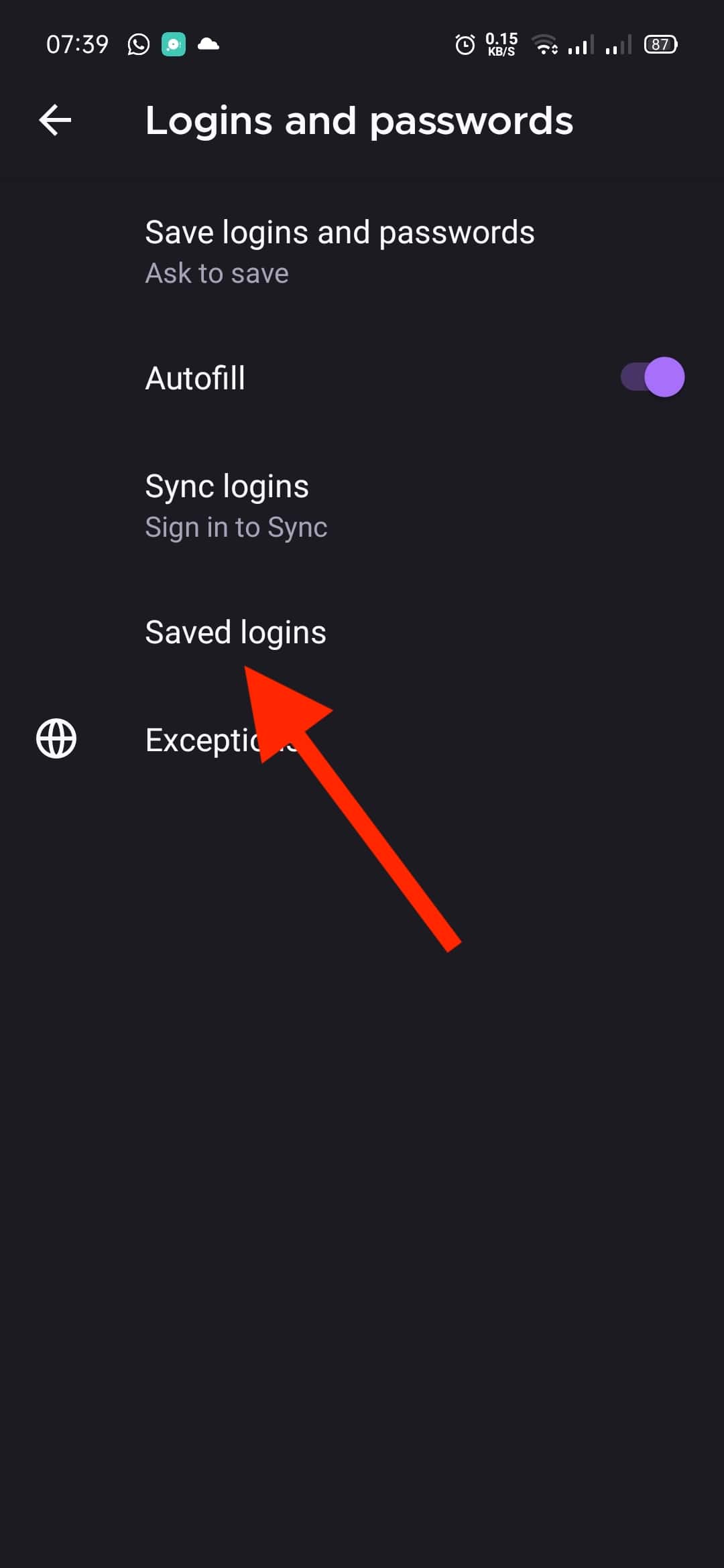
- Pada hasil pencarian, tekan alamat email gmail yang akan kamu lihat passwordnya. Setelah itu tekan tombol mata untuk memunculkan password yang sebelumnya masih bersimbol bintang.
- Selesai.
Cara Melihat Password Gmail Sendiri Di HP iPhone
Ada dua macam cara melihat password gmail sendiri tanpa mengubah password yang digunakan sekarang di HP iphone yaitu melalui password manager dari google dan melalui fitur simpan password yang ada di web browser seperti Google Chrome dan Mozilla Firefox.
Melalui passwords.google.com
Cara ini bisa kamu gunakan jika kamu punya banyak akun gmail yang login secara bersamaan di browser google chrome iphone kamu.
Jika demikian maka akun gmail pertama yang kamu loginkan akan menjadi akun gmail utama yang bisa menyimpan dan melihat password dari akun gmail lainnya.
Berikut adalah langkah-langkahnya:
- Buka https://passwords.google.com/ dengan web browser di HP iphone kamu dan silahkan login dengan akun google utama kamu.
- Tekan ikon pencarian lalu ketik google lalu tekan tombol Cari pada keyboard di HP iphone kamu.
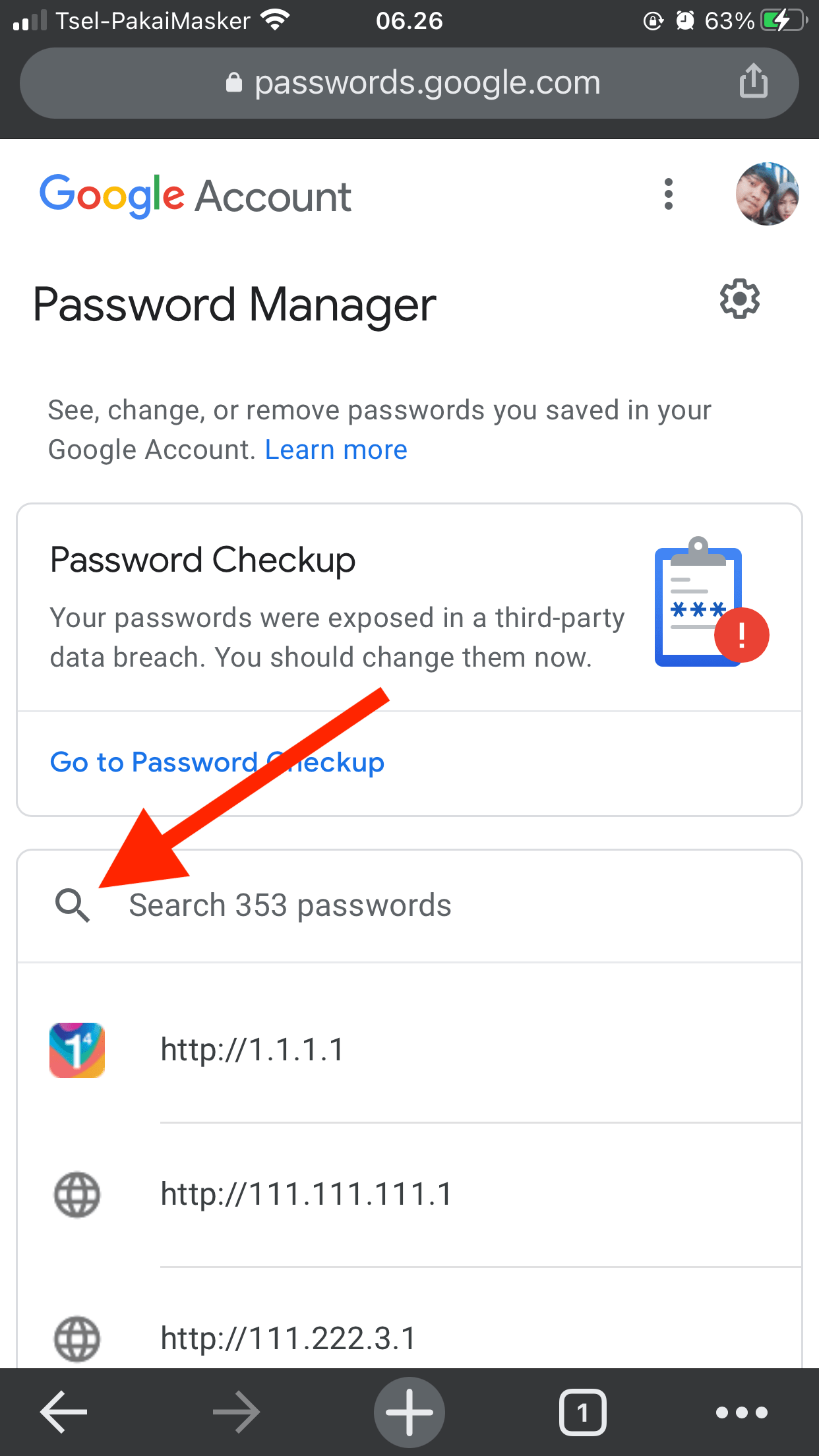
- Kemudian pada hasil pencarian, tekan google.com lalu silahkan masukkan password dari akun google utama kamu.
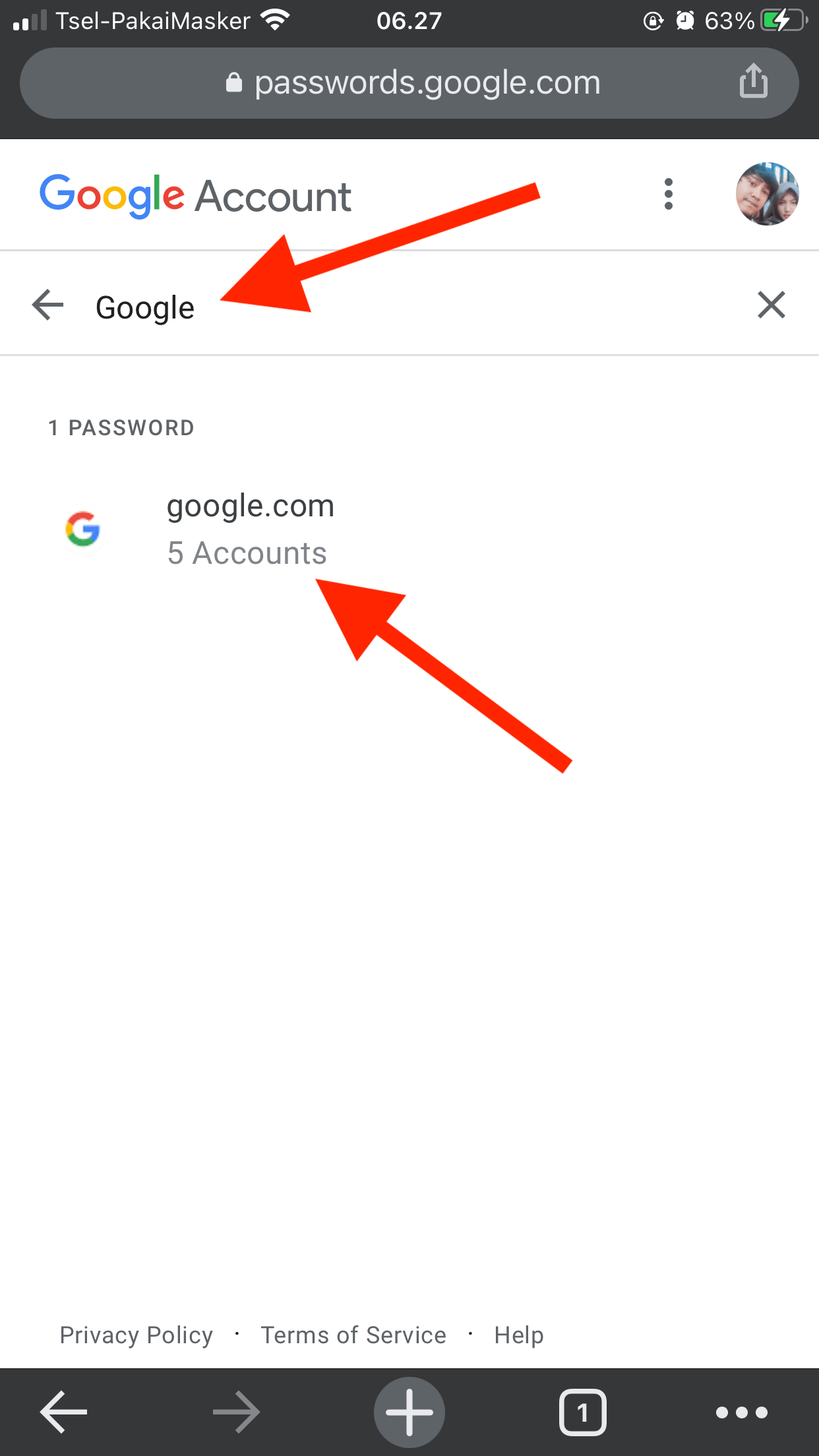
- Semua password gmail yang tersimpan di akun google utama kamu akan muncul di sini. Alamat email yang paling atas adalah alamat email utama dan kamu tidak bisa melihat passwordnya. Sedangkan alamat email di bawah alamat email utama bisa kamu lihat passwordnya dengan cara klik tombol mata di samping kanan password bersimbol bintang.
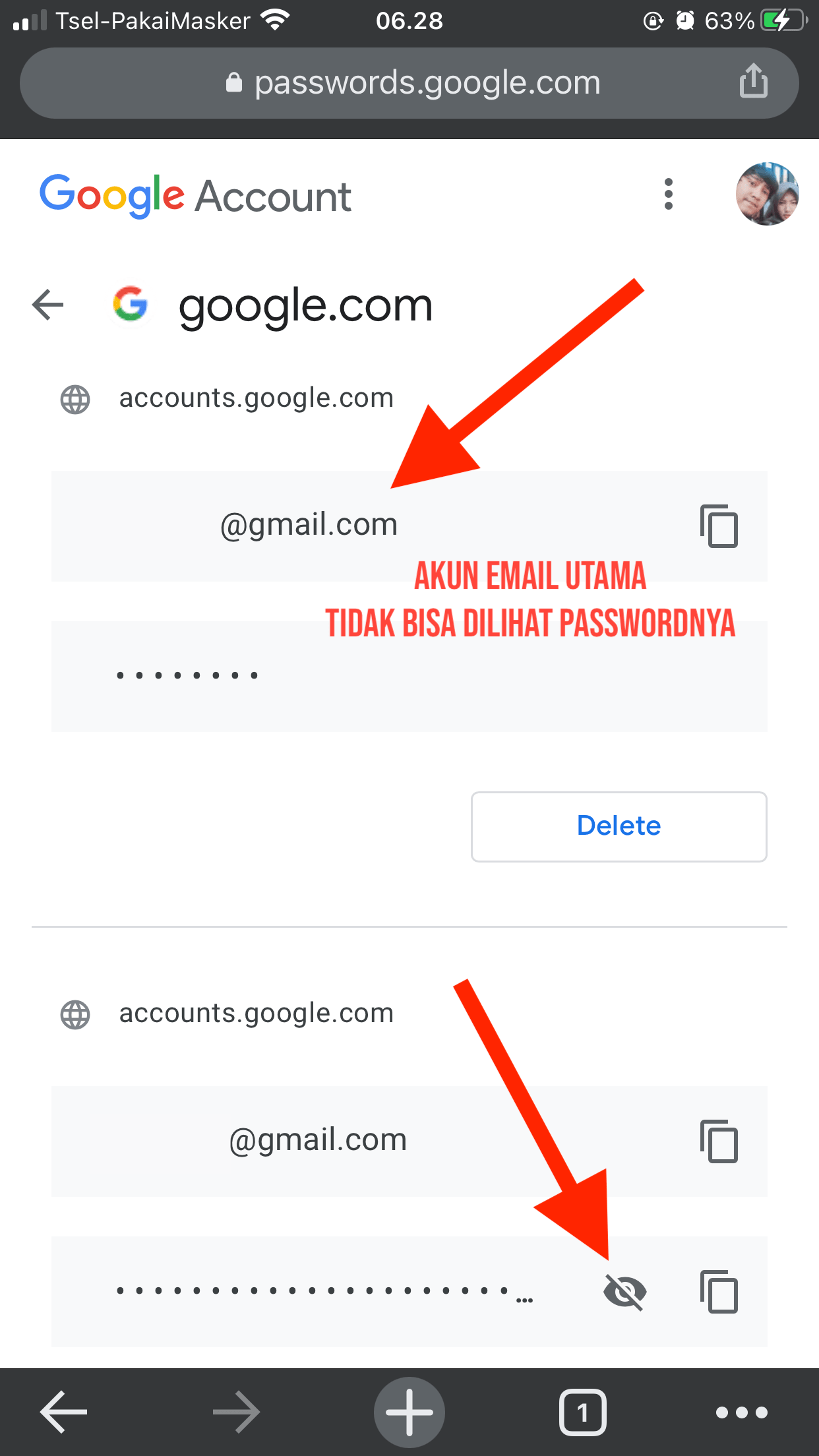
- Selesai.
Melalui password yang tersimpan di web browser
Web browser biasanya memiliki fitur simpan password atau fitur ingat password. Kamu bisa menggunakan fitur ini untuk menyimpan password gmail kamu dan melihatnya dikemudian hari.
Berikut adalah cara melihat password gmail sendiri yang tersimpan di web browser di HP iphone kamu.
Google Chrome
- Buka Google Chrome di HP iphone kamu lalu tekan tombol tiga titik horizontal yang ada di pojok kanan bawah layar.
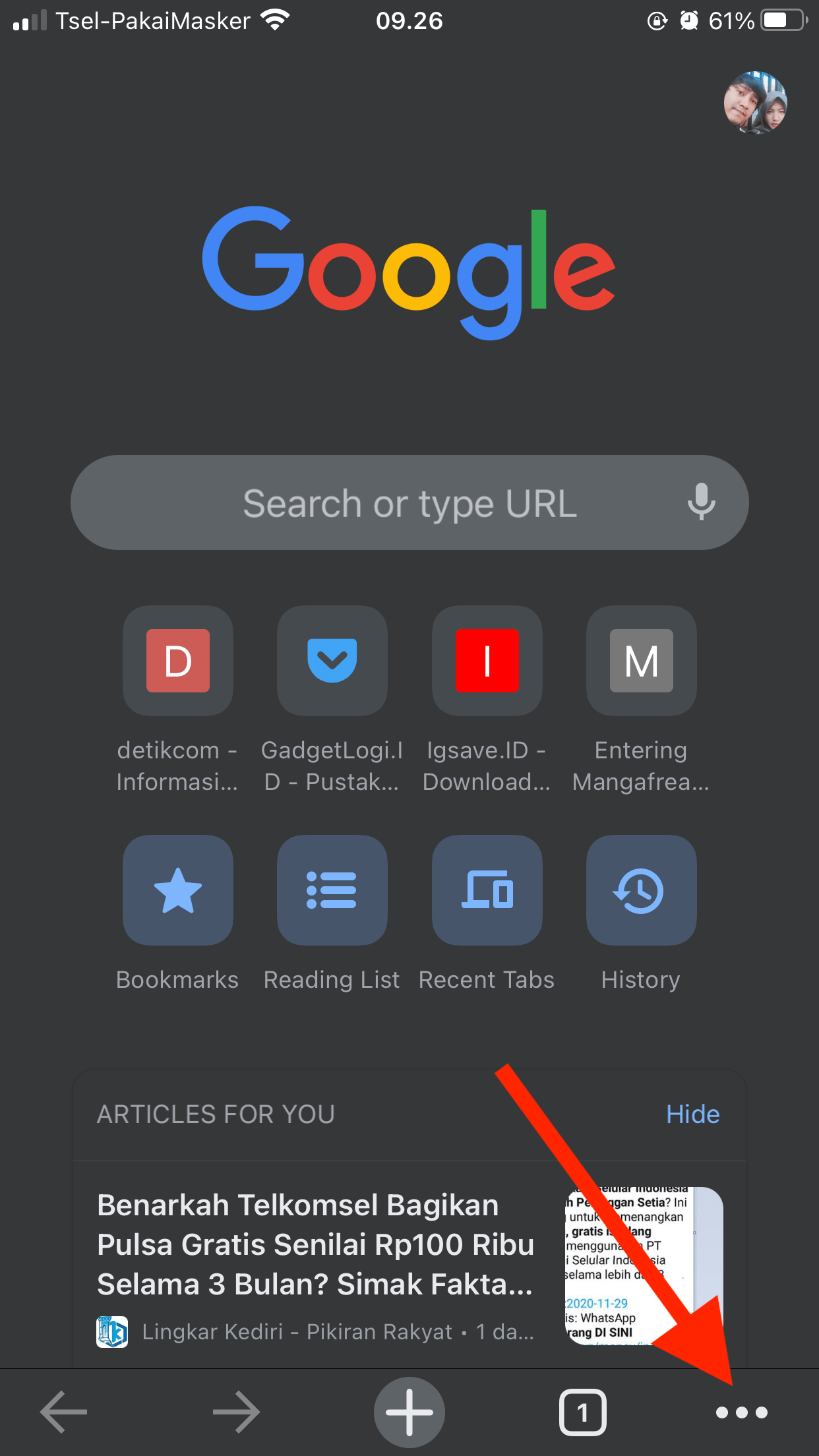
- Pada daftar menu yang muncul pilihlah menu Settings.
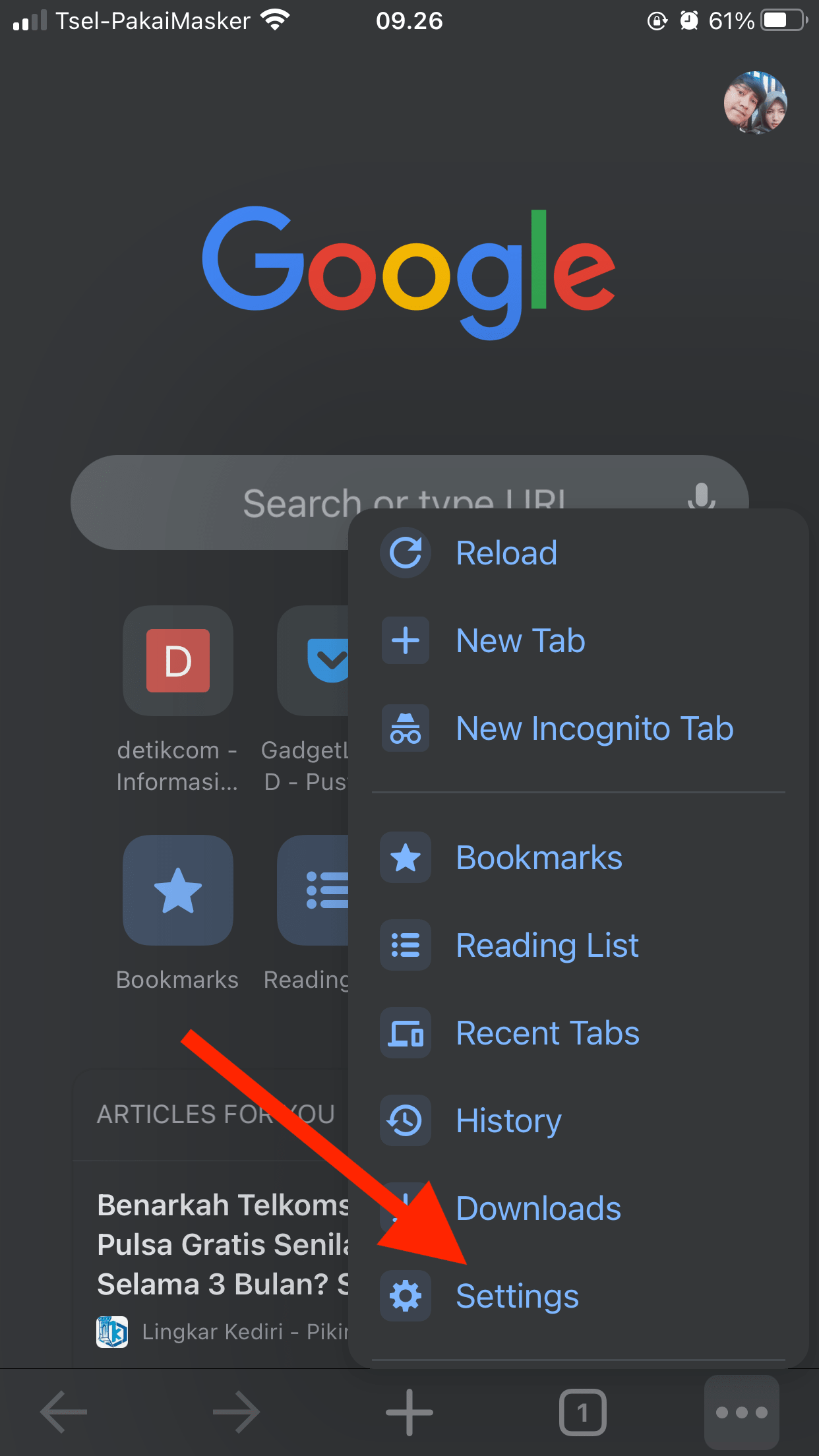
- Kemudian pilih menu Passwords.
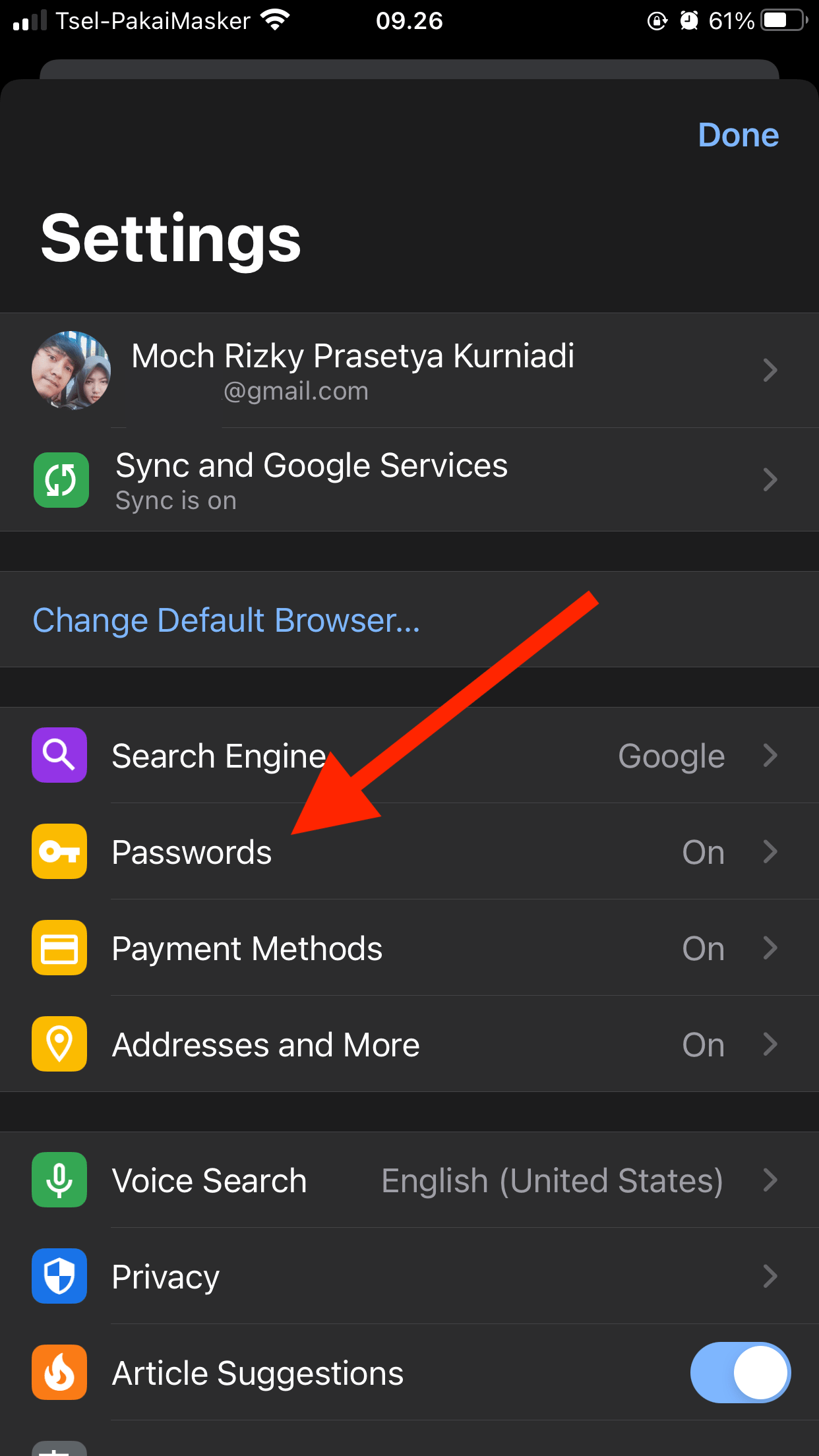
- Kemudian ketik google pada kotak pencarian yang tersedia.

- Pada hasil pencarian, cari dan pilih accounts.google.com sesuai dengan alamat email gmail yang akan kamu lihat passwordnya.
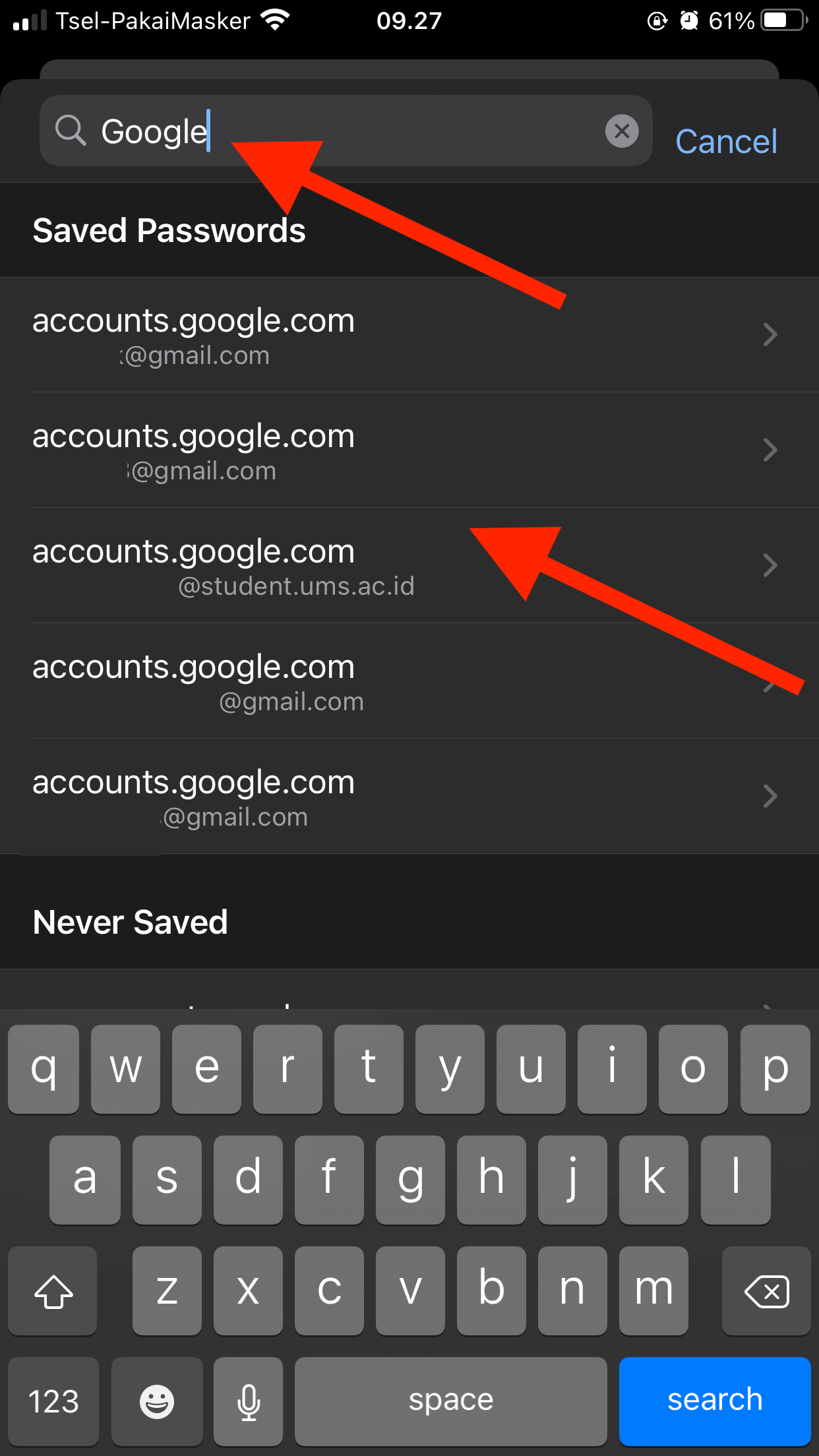
- Untuk melihat passwordnya, silahkan tekan tombol mata yang ada di sebelah kanan password bersimbol bintang.
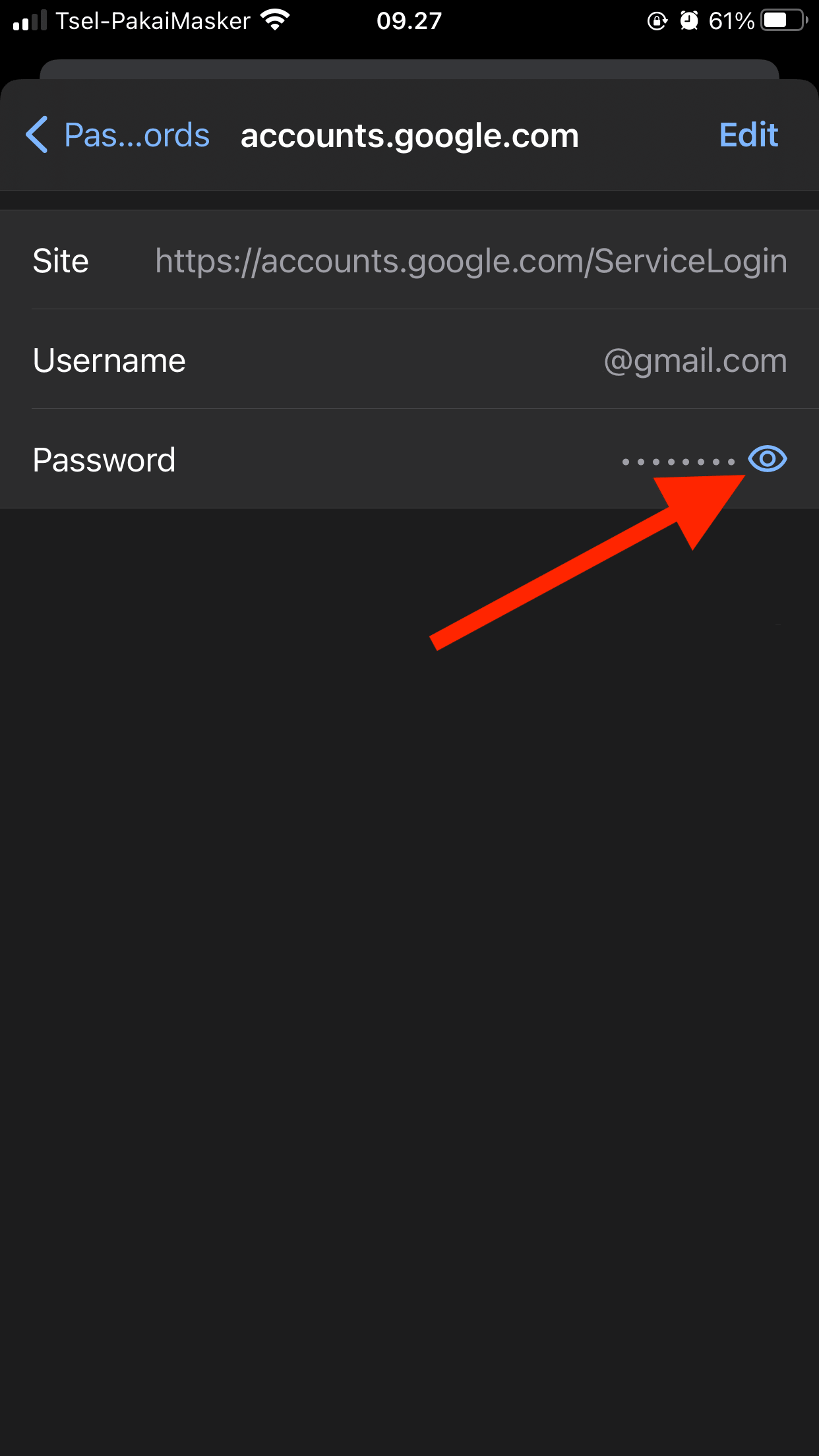
- Selesai.
Mozilla Firefox
- Buka firefox di HP iphone kamu lalu tekan tombol tiga garis horizontal yang ada di kanan bawah layar.
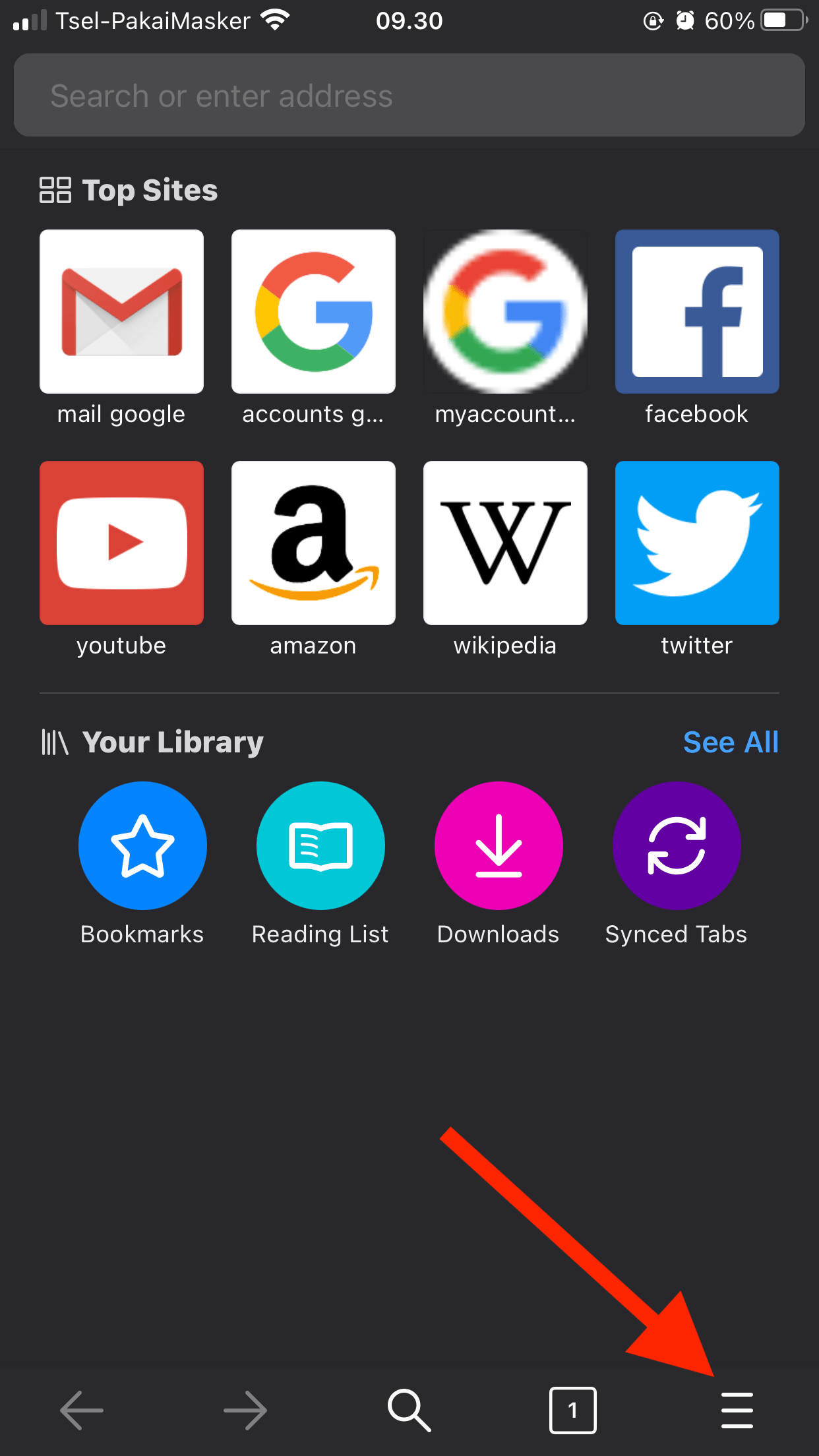
- Lalu pada menu yang muncul, pilih menu Logins & Passwords.
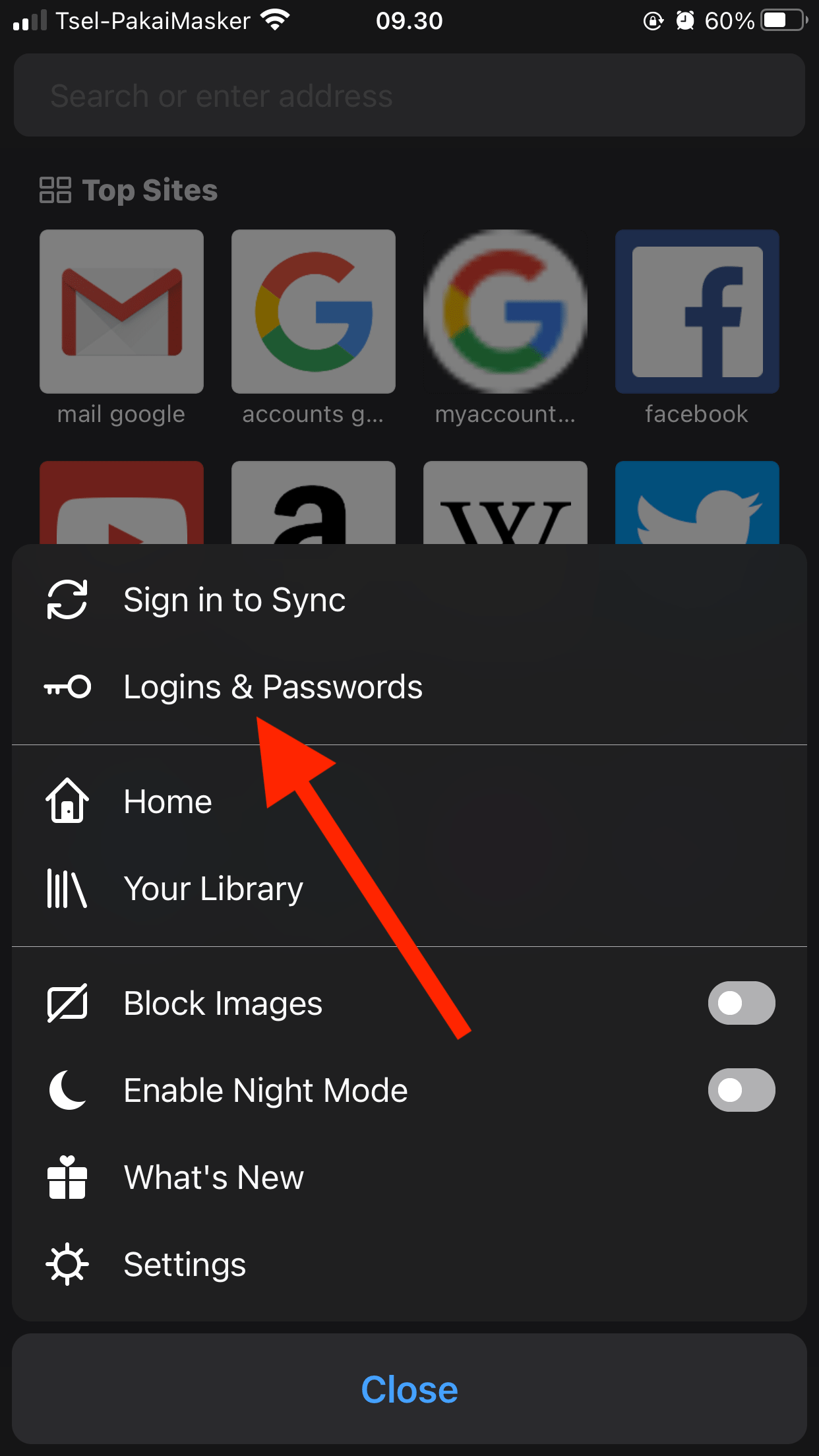
- Kemudian ketik google pada kotak filter yang ada di atas layar.
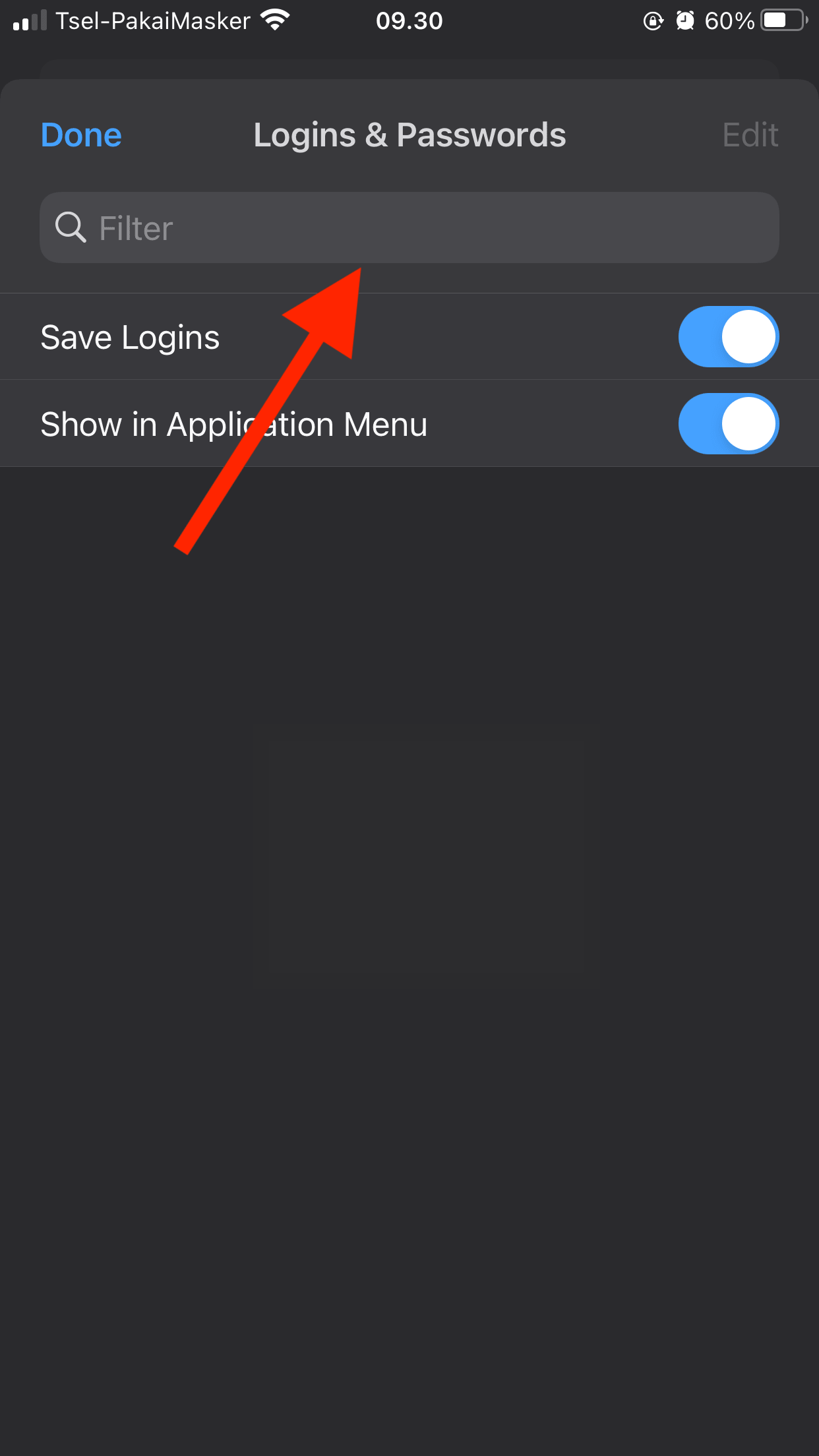
- Pada hasil filter, tekan alamat email gmail yang akan kamu lihat passwordnya. Setelah itu tekan tombol mata untuk memunculkan password yang sebelumnya masih bersimbol bintang.
- Selesai.
Video Panduan
Apabila kamu masih bingung, kamu bisa menonton video panduan "cara melihat password gmail sendiri" di channel youtube GadgetLogi berikut ini:
Selamat mencoba dan semoga bermanfaat.